
Register your product and get support at
www.philips.com/welcome
Manual do utilizador
LED TV series
22PFK4000
24PHK4000

Conteúdos
1 O seu novo televisor 3
1.1 Pause TV e gravações 3
1.2 EasyLink 3
2 Configurar 4
2.1 Ler as instruções de segurança 4
2.2 Suporte para TV e montagem na parede 4
2.3 Dicas de colocação 4
2.4 Cabo de alimentação 4
2.5 Cabo da antena 5
2.6 Antena parabólica 5
3 Ligações 6
3.1 Dicas sobre ligações 6
3.2 EasyLink HDMI CEC 7
3.3 Interface comum - CAM 8
3.4 Set-top box - STB 8
3.5 Receptor de satélite 9
3.6 Sistema de Cinema em Casa- HTS 9
3.7 Leitor de discos Blu-ray 11
3.8 leitor de DVD 11
3.9 Consola de jogos 11
3.10 Disco rígido USB 11
3.11 Unidade flash USB 12
3.12 Câmara de filmar 12
3.13 Computador 13
3.14 Auscultadores (para os modelos de televisor 4000,
4100, 4200, 6300) 13
4 Ligar 14
4.1 Ligado ou em modo de espera (para os modelos de
televisor 4000, 5210) 14
5 Telecomando 15
5.1 Descrição dos botões (para os modelos de televisor
4000, 4100, 4200, 5210) 15
5.2 Sensor de IV 16
5.3 Pilhas 16
5.4 Limpeza 16
6 Canais de TV 17
6.1 Ver canais de TV 17
6.2 Instalação canal 21
7 Canais de satélite (para os modelos PxK)
25
7.1 Ver canais de satélite 25
7.2 Lista de canais de satélite 25
7.3 Canais de satélite favoritos 25
7.4 Bloquear canais de satélite 26
7.5 Instalação de satélite 27
7.6 Problemas com satélites 30
8 Guia de TV 31
8.1 Utilizar o guia de TV 31
8.2 Gravações 31
8.3 Receber dados do guia de TV 31
9 Fontes 33
9.1 Lista de fontes 33
9.2 No modo de espera 33
9.3 EasyLink 33
10 Temporizadores e relógio 34
10.1 Temporizador 34
10.2 Relógio 34
10.3 Desligar automaticamente 34
11 As suas fotografias, vídeos e música
35
11.1 A partir de uma ligação USB 35
12 Pausa TV 37
12.1 Pausa TV 37
13 Gravação 38
13.1 Do que necessita 38
13.2 Gravar um programa 38
13.3 Ver uma gravação 38
14 Definições 39
14.1 Imagem 39
14.2 Jogo ou computador 41
14.3 Formato e margens 41
14.4 Som 41
14.5 Ambilight (para os modelos de televisor 6300)
43
15 Especificações 45
15.1 Ambiental 45
15.2 Recepção para os modelos PxK 46
15.3 Visor 46
15.4 Alimentação 46
15.5 Dimensão e peso 47
15.6 Conectividade para Pxx4000 47
15.7 Som 48
15.8 Multimédia 48
16 Software 49
16.1 Actualização do software 49
16.2 Versão do software 49
16.3 Software de fonte aberta 49
17 Resolução de problemas e suporte
50
17.1 Resolução de problemas 50
17.2 Registar 51
17.3 Ajuda 52
17.4 Ajuda on-line 52
17.5 Apoio ao cliente / reparação 52
18 Segurança e manutenção 53
18.1 Segurança 53
18.2 Cuidados com o ecrã 54
19 Termos de utilização, direitos de autor e
licenças 55
19.1 Termos de Utilização 55
19.2 Direitos de autor e licenças 55
Índice remissivo 57
2

1
O seu novo televisor
1.1
Pause TV e gravações
Se ligar um disco rígido USB, pode colocar em pausa
e gravar uma emissão de um canal de televisão
digital.
Coloque o seu televisor em pausa e atenda aquele
telefonema urgente ou faça um intervalo durante um
jogo, enquanto o televisor guarda a emissão no disco
rígido USB. Pode recomeçar a ver mais tarde.
1.2
EasyLink
O EasyLink permite-lhe controlar um dispositivo
ligado, como por exemplo um leitor de Blu-ray, com
o telecomando do televisor.
O EasyLink usa o HDMI CEC para comunicar com os
dispositivos ligados.
3

2
Configurar
2.1
Ler as instruções de
segurança
Leia primeiro as instruções de segurança antes de
utilizar o televisor.
Na Ajuda, aceda a Segurança e manutenção >
Segurança.
2.2
Suporte para TV e montagem
na parede
Suporte TV
- 32PFx4100 - VESA MIS-F 100x100, M4 (mínimo de
10 mm, máximo de 14 mm)
- 32PHx4100/12 - VESA MIS-F 100x100, M4 (mínimo
de 10 mm, máximo de 14 mm)
- 32PHx4100/88 - VESA MIS-F 100x100, M4 (mínimo
de 10 mm, máximo de 14 mm)
- 32PHTx4100/60 - VESA MIS-F 100x100, M4
(mínimo de 12 mm, máximo de 16 mm)
- 40Pxx4100 - VESA MIS-F 200x200, M4 (mínimo de
12 mm, máximo de 16 mm)
- 48Pxx4100 - VESA MIS-F 200x200, M6 (mínimo de
12 mm, máximo de 16 mm)
- 32Pxx4200 - VESA MIS-F 100x100, M4 (mínimo de
10 mm, máximo de 14 mm)
- 40Pxx4200 - VESA MIS-F 200x200, M4 (mínimo de
12 mm, máximo de 16 mm)
- 40Pxx6300 - VESA MIS-F 200x200, M6 (mínimo
de 14 mm, máximo de 24 mm)
- 48Pxx6300 - VESA MIS-F 400x400, M6 (mínimo
de 14 mm, máximo de 24 mm)
- 55Pxx6300 - VESA MIS-F 400x400, M6 (mínimo de
14 mm, máximo de 24 mm)
Pode consultar as instruções de montagem do
suporte para TV no Manual de início rápido fornecido
com o televisor. Se tiver perdido este guia, pode
transferi-lo de www.philips.com.
Utilize o número de modelo do televisor para
procurar o Manual de início rápido para transferência.
Montagem mural
O seu televisor também está preparado para um
suporte de parede em conformidade com as normas
VESA (vendido em separado).
Utilize o seguinte código VESA ao comprar o suporte
de parede. . .
Utilize parafusos com o comprimento indicado na
imagem para fixar o suporte com firmeza.
Atenção
A montagem do televisor na parede requer
conhecimentos especializados e deverá ser
efectuada apenas por pessoal qualificado. O suporte
de parede para TV deverá estar em conformidade
com as normas de segurança aplicáveis ao peso do
televisor. Leia também as precauções de segurança
antes de posicionar o televisor.
A TP Vision Europe B.V. não será considerada
responsável pela montagem incorrecta ou por uma
montagem que resulte em acidentes ou ferimentos.
2.3
Dicas de colocação
- Coloque o televisor num local onde a luz do sol não
incida directamente no ecrã.
- Coloque o televisor a uma distância máxima de
15 cm da parede.
- A distância ideal para ver televisão corresponde a 3
vezes o tamanho do ecrã na diagonal. Se estiver
sentado, os seus olhos deverão encontrar-se ao nível
da parte central do ecrã.
- 22Pxx4000 - VESA MIS-F 75x75, M4 (mínimo de
10 mm, máximo de 10,5 mm)
- 24Pxx4000 - VESA MIS-F 75x75, M4 (mínimo de
10 mm, máximo de 10,5 mm)
- 24PHx5210 - VESA MIS-F 75x75, M4 (mínimo de
10 mm, máximo de 10,5 mm)
2.4
Cabo de alimentação
- Ligue o cabo de alimentação à tomada POWER na
parte posterior do televisor.
- Certifique-se de que o cabo de alimentação está
ligado firmemente à tomada.
- Certifique-se de que a ficha de alimentação, na
4

tomada eléctrica, está sempre acessível.
- Quando desligar o cabo de alimentação, puxe
sempre pela ficha e nunca pelo cabo.
Embora o televisor consuma muito pouca energia no
modo de espera, é aconselhável desligá-lo da
tomada eléctrica se não pretender utilizá-lo durante
um longo período de tempo, para economizar
energia.
2.5
Cabo da antena
Ligue firmemente a ficha da antena à tomada
ANTENNA na parte posterior do televisor.
Pode ligar a sua própria antena ou um sinal de
antena de um sistema de distribuição de antenas.
Utilize um cabo coaxial de antena de 75 Ohm com
conector RF IEC.
Utilize esta ligação de antena para sinais de entrada
DVB-T e DVB-C.
2.6
Antena parabólica
- Para os modelos PxK
Ligue o conector de satélite de tipo F à tomada de
ligação de satélite SAT na parte posterior do televisor.
5

3
Ligações
3.1
Dicas sobre ligações
EasyLink HDMI CEC
Guia de conectividade
Ligue sempre um dispositivo ao televisor com a
ligação de maior qualidade disponível. Utilize
também cabos de boa qualidade para garantir uma
boa transferência da imagem e do som.
Se precisar de ajuda para ligar vários dispositivos ao
televisor, pode visitar o guia de conectividade para
televisores da Philips. O guia fornece informações
sobre como ligar e que cabos utilizar.
Visite www.connectivityguide.philips.com
Antena
Se tiver uma set-top box (um receptor digital) ou um
gravador, ligue os cabos da antena de modo a que o
sinal da antena passe primeiro pela set-top box e/ou
pelo gravador antes de entrar no televisor. Assim, a
antena e a set-top box podem enviar possíveis canais
adicionais para o gravador gravar.
Se os seus dispositivos estiverem ligados através de
HDMI e tiverem EasyLink, pode controlá-los com o
telecomando do televisor. O EasyLink HDMI CEC tem
de estar ligado no televisor e no dispositivo ligado.
DVI para HDMI
Utilize um adaptador DVI para HDMI se o seu
dispositivo tiver apenas uma ligação DVI. Utilize uma
das ligações HDMI e adicione um cabo Audio L/R
(minificha de 3,5 mm) à entrada de áudio para o som,
na parte posterior do televisor.
Protecção contra cópia
Os cabos DVI e HDMI suportam HDCP (Highbandwidth Digital Contents Protection - Protecção de
conteúdos digitais de banda larga). HDCP é um sinal
de protecção de cópia que previne a cópia de
conteúdos de um disco DVD ou disco Blu-ray.
Também referida como DRM (Digital Rights
Management).
HDMI ARC
HDMI
HDMI CEC
Uma ligação HDMI tem a melhor qualidade de
imagem e som. Um cabo HDMI combina sinais de
vídeo e áudio. Utilize um cabo HDMI para sinais de TV
de alta definição (HD) ou Full HD (FHD). Para garantir
a transferência da melhor qualidade do sinal, utilize
um cabo HDMI de alta velocidade que não tenha
mais de 5 m de comprimento.
A ligação HDMI 1 do televisor tem HDMI ARC (Audio
Return Channel). Se o dispositivo, normalmente um
sistema de cinema em casa, também tiver uma
ligação HDMI ARC, ligue-o à HDMI 1 deste televisor.
Com a ligação HDMI ARC, não precisa de ligar o cabo
áudio adicional que envia o som da imagem do
televisor para o sistema de cinema em casa. A ligação
HDMI ARC combina ambos os sinais.
Se preferir desligar a ARC nas ligações HDMI, prima
, seleccione Configuração e prima OK. Seleccione
Definições de TV > Som > Avançado > HDMI 1 - ARC.
Scart
A ligação SCART é uma ligação de boa qualidade. A
ligação SCART pode ser utilizada para sinais de vídeo
CVBS e RGB mas não pode ser utilizada para sinais
de televisão HD (Alta definição). A ligação SCART
combina os sinais de vídeo e áudio.
Utilize o cabo adaptador SCART para ligar o seu
dispositivo.
6

Saída de áudio - óptica
A saída de áudio óptica é uma ligação de som de alta
qualidade. Esta ligação óptica é compatível com
canais de áudio 5.1. Se o seu dispositivo,
normalmente um sistema de cinema em casa, não
tiver uma ligação HDMI ARC, pode utilizar esta
ligação com a entrada de áudio óptica no sistema de
cinema em casa. A ligação de saída de áudio óptica
envia o som do televisor para o sistema de cinema
em casa.
Configuração EasyLink
O televisor é fornecido com o EasyLink activado.
Certifique-se de que todas as definições HDMI CEC
estão devidamente configuradas nos dispositivos
EasyLink ligados. O EasyLink poderá não funcionar
com dispositivos de outras marcas.
HDMI CEC noutras marcas
A funcionalidade HDMI CEC tem nomes diferentes
em marcas diferentes. Alguns exemplos: Anynet,
Aquos Link, Bravia Theatre Sync, Kuro Link, Simplink e
Viera Link. Nem todas as marcas são totalmente
compatíveis com o EasyLink.
Os nomes das marcas HDMI CEC indicados a título
exemplificativo são propriedade dos respectivos
fabricantes.
Controlar dispositivos (para os
modelos de televisor 4000, 4100,
4200, 5210)
Pode definir o tipo de sinal de saída de áudio de
acordo com as capacidades de áudio do seu sistema
de cinema em casa.
Se o som não coincidir com a imagem do ecrã, pode
ajustar a sincronização do áudio com o vídeo.
3.2
EasyLink HDMI CEC
EasyLink
O EasyLink permite-lhe utilizar o telecomando do
televisor para controlar um dispositivo ligado. O
EasyLink usa a ligação HDMI CEC (Consumer
Electronics Control - controlo de electrónica de
consumo) para comunicar com os dispositivos
ligados. Os dispositivos têm de ser compatíveis com
HDMI CEC e têm de estar ligados com uma ligação
HDMI.
Para controlar um dispositivo
ligado por HDMI e configurálo com o EasyLink, seleccione
o dispositivo - ou a sua
actividade - na lista de
ligações do televisor.
Prima SOURCES ,
seleccione um dispositivo
ligado a HDMI e prima OK.
Depois de seleccionar o dispositivo, o telecomando
do televisor consegue controlá-lo. No entanto, os
7

botões e OPTIONS, bem como outros botões
típicos do televisor, não são transmitidos para o
dispositivo.
Se o botão de que necessita não se encontrar no
telecomando do televisor, pode seleccioná-lo no
menu Opções.
Prima OPTIONS e seleccione Controlos na barra
de menus. No ecrã, seleccione o botão do dispositivo
de que necessita e prima OK.
Alguns botões de dispositivos específicos podem não
estar disponíveis no menu Controlos.
Nota: apenas os dispositivos que suportam a função
de telecomando EasyLink respondem ao
telecomando do televisor.
Definições EasyLink
O televisor é fornecido com todas as definições do
EasyLink activadas. Pode desactivar qualquer uma
das definições independentemente.
EasyLink
3.3
Interface comum - CAM
CI+
Este televisor é compatível com o acesso
condicionado CI+.
A CI+ permite-lhe ver programas de qualidade HD,
como filmes e desporto, oferecidos pelas emissoras
de televisão digital na sua região. Estes programas
são codificados pela emissora em questão e
descodificados com um módulo CI+ pré-pago.
As emissoras de televisão digital oferecem-lhe este
módulo CI+ (CAM - módulo de acesso condicionado)
se optar pelos seus programas de assinatura. Estes
programas têm um elevado nível de protecção contra
a cópia.
Contacte uma emissora de televisão digital para mais
informações sobre os termos e as condições.
Para desligar o EasyLink por completo. . .
1. Prima , seleccione Configuração e prima OK.
2. Seleccione Definições de TV > Definições gerais >
EasyLink.
3. Seleccione EasyLink.
4. Seleccione Desligado e prima OK.
5. Prima , repetidamente se necessário, para fechar
o menu.
Telecomando EasyLink
Se quiser que os dispositivos comuniquem mas não
os quiser controlar com o telecomando do televisor,
pode desactivar o telecomando EasyLink
separadamente.
Pode controlar vários dispositivos compatíveis com
HDMI-CEC com o telecomando do televisor.
No menu de definições do EasyLink, seleccione
Telecomando EasyLink e depois Desligado.
Reprodução com um só toque
Quando reproduz um dispositivo compatível com
HDMI-CEC, o televisor liga a partir do modo de
espera e muda para a fonte correcta.
Modo de espera com um só toque
Quando prime no telecomando do televisor, este e
todos os dispositivos compatíveis com HDMI-CEC
mudam para o modo de espera.
Controlo do sistema de áudio
Se ligar um dispositivo compatível com HDMI-CEC,
que inclua altifalantes, através de um conector HDMI
ARC, poderá optar por ouvir televisão através desses
altifalantes em vez dos altifalantes do televisor.
CAM
Introduzir um módulo CAM
Desligue o televisor antes de introduzir um CAM.
Consulte o método de inserção correcto no CAM. A
introdução incorrecta poderá danificar o CAM e o
televisor.
Utilize a ranhura de Interface Comum do televisor
para introduzir o cartão CAM.
Com a parte frontal do televisor voltada para si,
introduza cuidadosamente o CAM até este encaixar.
Deixe o cartão permanentemente na ranhura.
Pode demorar alguns minutos até o CAM ficar activo.
A remoção do CAM irá desactivar a transmissão do
serviço no televisor.
Se tiver introduzido um CAM e pago as taxas de
assinatura (os métodos de ligação podem diferir),
pode ver a emissão de televisão. O CAM introduzido
destina-se exclusivamente ao seu televisor.
8

3.4
Set-top box - STB
Utilize dois cabos de antena para ligar a antena à settop box (um receptor digital) e ao televisor.
Para além das ligações de antena, adicione um cabo
HDMI para ligar a set-top box ao televisor.
Em alternativa, pode utilizar um cabo SCART se a settop box não tiver nenhuma ligação HDMI.
Desligar automaticamente
Desligar automaticamente
Desactive este temporizador automático se utilizar
apenas o telecomando da set-top box. Deve fazê-lo
para evitar que o televisor se desligue
automaticamente após um período de 4 horas sem
premir nenhum botão do telecomando do televisor.
Para desactivar o temporizador para desligar, prima
, seleccione Configuração e prima OK.
Seleccione Definições de TV > Definições gerais >
Desligar automático e coloque a barra de
deslocamento na posição Desligado.
Desactive este temporizador automático se utilizar
apenas o telecomando da set-top box. Deve fazê-lo
para evitar que o televisor se desligue
automaticamente após um período de 4 horas sem
premir nenhum botão do telecomando do televisor.
Para desactivar o temporizador para desligar, prima
, seleccione Configuração e prima OK.
Seleccione Definições de TV > Definições gerais >
Desligar automático e coloque a barra de
deslocamento na posição Desligado.
3.5
Receptor de satélite
Ligue o cabo da antena parabólica ao receptor de
satélite.
3.6
Sistema de Cinema em CasaHTS
Ligar HTS
Utilize um cabo HDMI para ligar um sistema de
cinema em casa ao televisor. Pode ligar um SoundBar
da Philips ou um sistema de cinema em casa com
leitor de discos incorporado.
Em alternativa, pode utilizar um cabo SCART se o
dispositivo não tiver uma ligação HDMI.
HDMI ARC
A ligação HDMI 1 do televisor tem HDMI ARC (Audio
Return Channel). Se o dispositivo, normalmente um
sistema de cinema em casa, também tiver uma
ligação HDMI ARC, ligue-o à HDMI 1 deste televisor.
Com a ligação HDMI ARC, não precisa de ligar o cabo
áudio adicional que envia o som da imagem do
televisor para o sistema de cinema em casa. A ligação
HDMI ARC combina ambos os sinais.
Para além da ligação de antena, adicione um cabo
HDMI para ligar o dispositivo ao televisor.
Em alternativa, pode utilizar um cabo SCART se o
dispositivo não tiver uma ligação HDMI.
9

Se o sistema de cinema em casa não tiver uma
ligação HDMI ARC, adicione um cabo de áudio óptico
(Toslink) para enviar o som da imagem do televisor
para o sistema de cinema em casa.
Sincronização de áudio para vídeo
Se o som não coincidir com o vídeo no ecrã, é
possível definir um atraso na maioria dos sistemas de
cinema em casa com leitor de discos para que estes
coincidam.
Correcção da saída de áudio
Se não conseguir definir um atraso no sistema de
cinema em casa, pode definir o televisor para
sincronizar o som. Pode definir uma correcção que
compense o tempo necessário para o sistema de
cinema em casa processar o som da imagem do
televisor. Pode definir o valor em intervalos de 1 ms. A
definição máxima é de 12 ms. A definição de atraso
de saída de áudio deve estar activada.
Para sincronizar o som no televisor. . .
1. Prima , seleccione Configuração e prima OK.
2. Seleccione Definições de TV > Som >
Avançado > Correcção da saída de áudio.
3. Utilize a barra de deslocamento para definir a
correcção de som e prima OK.
4. Prima , repetidamente se necessário, para fechar
o menu.
Formato da saída de áudio
Definições da saída de áudio
Atraso de saída de áudio
Com um sistema de cinema em casa ligado ao
televisor, a imagem do televisor e o som do sistema
de cinema em casa devem estar sincronizados.
Sincronização automática de áudio para vídeo
Com os sistemas de cinema em casa mais actuais da
Philips, a sincronização de áudio para vídeo é feita
automaticamente e está sempre correcta.
Atraso da sincronização de áudio
Em alguns sistemas de cinema em casa, poderá
precisar de ajustar o atraso na sincronização de áudio
para sincronizar o áudio e o vídeo. No sistema de
cinema em casa, aumente o valor de atraso até a
imagem corresponder ao som. Poderá ser necessário
um valor de atraso de 180 ms. Leia o manual do
utilizador do sistema de cinema em casa. Com um
valor de atraso configurado no sistema de cinema em
casa, necessita de desactivar o Atraso de saída de
áudio no televisor.
Para desactivar o atraso de saída de áudio. . .
1. Prima , seleccione Configuração e prima OK.
2. Seleccione Definições de TV > Som > Avançado >
Atraso de saída de áudio.
3. Seleccione Desligado e prima OK.
4. Prima , repetidamente se necessário, para fechar
o menu.
Se tiver um sistema de cinema em casa com
capacidade para processar som de multicanais, como
Dolby Digital, DTS® ou equivalente, defina o Formato
da saída de áudio para Multicanais. A opção
Multicanais permite que o televisor envie o sinal de
som multicanais comprimido proveniente de um
canal de televisão ou de um leitor conectado para o
sistema de cinema em casa. Se tiver um sistema de
cinema em casa sem processamento de som de
multicanais, seleccione Estéreo.
Para definir o formato da saída de áudio. . .
1. Prima , seleccione Configuração e prima OK.
2. Seleccione Definições de TV > Som >
Avançado > Formato da saída de áudio.
3. Seleccione Multicanais ou Estéreo.
4. Prima , repetidamente se necessário, para fechar
o menu.
Nivelamento da saída de áudio
Utilize o nivelamento da saída de áudio para nivelar o
volume (intensidade sonora) do televisor e do
sistema de cinema em casa quando alternar entre um
e outro. As diferenças de volume podem ser
causadas por diferenças no processamento do som.
Para nivelar as diferenças no volume. . .
1. Prima , seleccione Configuração e prima OK.
2. Seleccione Definições de TV > Som >
Avançado > Nivelamento da saída de áudio.
3. Se a diferença de volume for grande, seleccione
Mais. Se for pequena, seleccione Menos.
Prima , repetidamente se necessário, para fechar o
menu.
O nivelamento da saída de áudio afecta tanto o sinal
10

de som da saída de áudio óptica, como o sinal de
som HDMI ARC.
Problemas com som do sistema de
cinema em casa
Som com ruído elevado
Se assistir a um vídeo de uma unidade flash USB
introduzida ou de um computador ligado, o som do
seu sistema de cinema em casa pode ficar distorcido.
1. Prima , seleccione Configuração e prima OK.
2. Seleccione Definições de TV > Som > Avançado >
Formato da saída de áudio.
Sem som
Se não conseguir ouvir o som do televisor no seu
sistema de cinema em casa, verifique o seguinte. . .
- Verifique se ligou o cabo HDMI a uma ligação HDMI
ARC no sistema de cinema em casa. Todas as
ligações HDMI no televisor são ligações HDMI ARC.
- Verifique se a definição HDMI ARC no televisor está
definida para Ligado.
Vá a > Configuração > Definições de TV > Som >
Avançado > HDMI 1 -ARC.
3.8
leitor de DVD
Utilize um cabo HDMI para ligar o leitor de DVD ao
televisor.
Em alternativa, pode utilizar um cabo SCART se o
dispositivo não tiver uma ligação HDMI.
Se o leitor de DVD estiver ligado através de HDMI e
tiver EasyLink CEC, pode controlá-lo com o
telecomando do televisor.
3.9
Consola de jogos
3.7
Leitor de discos Blu-ray
Utilize um cabo HDMI de alta velocidade para ligar o
leitor de discos Blu-ray ao televisor.
Se o leitor de discos Blu-ray tiver EasyLink HDMI
CEC, pode controlá-lo com o telecomando do
televisor.
HDMI
Para garantir a melhor qualidade, utilize um cabo
HDMI de alta velocidade para ligar a consola de jogos
ao televisor
3.10
Disco rígido USB
11

Do que necessita
Se ligar um disco rígido USB, pode colocar em pausa
ou gravar uma emissão de televisão. A emissão de
televisão tem de ser digital (emissão DVB ou
equivalente).
Para colocar em pausa
Para colocar uma emissão em pausa, precisa de um
disco rígido compatível com USB 2.0 com um espaço
livre mínimo de 32 GB.
Para gravar
Aviso
O disco rígido USB está formatado exclusivamente
para este televisor, não pode utilizar as gravações
guardadas noutro televisor ou PC. Não copie nem
altere os ficheiros de gravação no disco rígido USB
através de uma aplicação do PC. Tal irá corromper as
suas gravações. Se formatar outro disco rígido USB, o
conteúdo no disco anterior perder-se-á. Um disco
rígido USB instalado no seu televisor terá de ser
reformatado para ser utilizado num computador.
Para colocar em pausa e gravar emissões, precisa de,
no mínimo, 250 GB de espaço livre no disco.
Guia de TV
Antes de decidir comprar um disco rígido USB para
fazer gravações, pode verificar se é possível gravar
canais de televisão digitais no seu país.
Prima TV GUIDE no telecomando. Se existir um
botão Gravar na página do guia de TV, isto significa
que pode gravar.
Instalação
3.11
Unidade flash USB
Pode ver fotografias ou reproduzir música e vídeos de
uma unidade flash USB ligada.
Insira uma unidade flash USB numa das ligações USB
do televisor, quando este estiver ligado.
O televisor detecta a unidade flash e abre uma lista
com os respectivos conteúdos.
Se a lista de conteúdos não for apresentada
automaticamente, prima SOURCE , seleccione
USB e prima OK.
Para poder colocar em pausa ou gravar uma emissão,
tem de ligar e formatar um disco rígido USB.
1. Ligue o disco rígido USB a uma das ligações USB no
televisor. Não ligue outro dispositivo USB às outras
portas USB durante a formatação.
2. Ligue o disco rígido USB e o televisor.
3. Quando o televisor estiver sintonizado num canal
de televisão digital, prima (Pausa). Tentar colocar
em pausa inicia a formatação.
Siga as instruções no ecrã.
Quando o disco rígido USB estiver formatado, deixe-
o sempre ligado.
Para parar de ver o conteúdo da unidade flash USB,
prima EXIT ou seleccione outra actividade.
Para desligar a unidade flash USB, pode retirá-la
quando quiser.
3.12
Câmara de filmar
HDMI
Para garantir a melhor qualidade, utilize um cabo
HDMI para ligar a câmara de filmar ao televisor.
12

Não se esqueça de voltar a definir a opção Jogo ou
computador para Computador quando acabar de
jogar.
3.14
Auscultadores (para os
modelos de televisor 4000,
4100, 4200, 6300)
3.13
Computador
Ligar
Pode ligar o seu computador ao televisor e usá-lo
como um monitor.
Com HDMI
Utilize um cabo HDMI para ligar o computador ao
televisor.
Com DVI para HDMI
Em alternativa, pode utilizar um adaptador de DVI
para HDMI para ligar o computador à porta HDMI e
um cabo Audio L/R (minificha estéreo de 3,5 mm)
para a porta AUDIO IN L/R na parte posterior do
televisor.
Definições
Pode ligar uns auscultadores
à ligação no televisor. A
ligação consiste numa
minificha de 3,5 mm. Pode
ajustar o volume dos
auscultadores
separadamente.
Para ajustar o volume. . .
1. Prima , seleccione Configuração e prima OK.
2. Seleccione Definições de TV > Som > Volume dos
auscultadores e prima OK.
3. Prima (cima) ou (baixo) para ajustar o
volume.
4. Prima , repetidamente se necessário, para fechar
o menu.
Definição ideal do monitor
Se o seu computador tiver sido adicionado no menu
Fonte (a lista de ligações) como um dispositivo do
tipo Computador, o televisor é definido
automaticamente para a configuração ideal para
Computador.
Se utilizar o seu computador para ver filmes ou jogar,
talvez seja melhor definir o televisor para a
configuração ideal para ver televisão ou jogar.
Para definir manualmente o televisor para a
configuração ideal . . .
1. Prima , seleccione Configuração e prima OK.
2. Seleccione Definições de TV > Imagem > Avançado
> Jogo ou computador e prima OK.
3. Seleccione Jogo (para jogar) ou seleccione
Computador (para ver um filme) e prima OK.
4. Prima , repetidamente se necessário, para fechar
o menu.
13
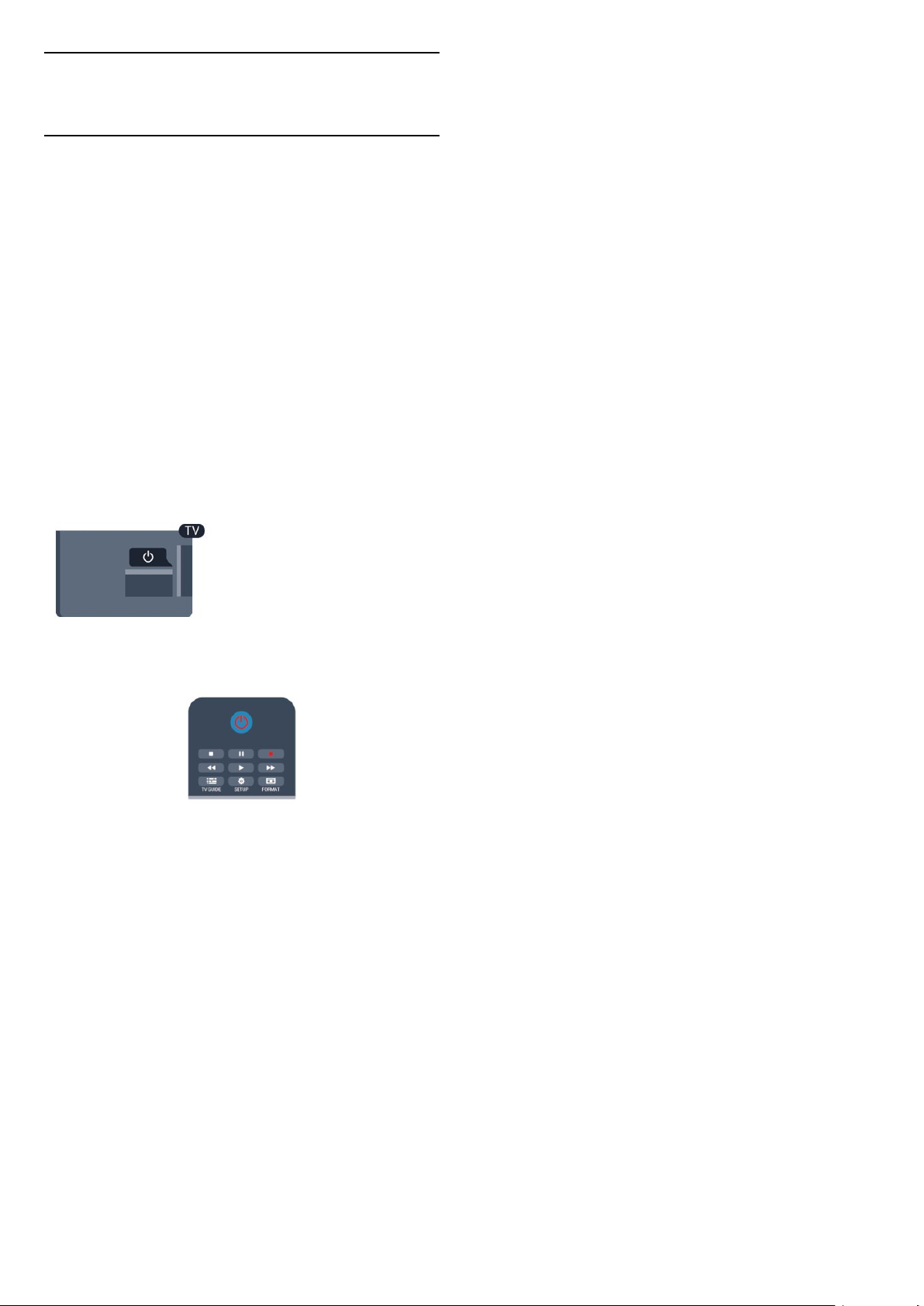
4
Ligar
4.1
Ligado ou em modo de
espera (para os modelos de
televisor 4000, 5210)
Antes de ligar o televisor,
certifique-se de que ligou a
alimentação eléctrica na
parte posterior deste.
Se a luz indicadora vermelha estiver desligada, prima
o botão ligar/desligar na parte lateral do televisor
para colocar o televisor em modo de espera - a luz
indicadora vermelha acende-se.
Com o televisor no modo de espera, prima no
telecomando para ligar o televisor.
Mudar para modo de espera
Prima o botão do telecomando para mudar o
televisor para o modo de espera.
Desligar
Prima o botão ligar/desligar na parte lateral do
televisor para o desligar. A luz indicadora vermelha
está apagada. O televisor continua ligado à corrente
eléctrica mas consome o mínimo de energia.
Retire a ficha da tomada para desligar totalmente o
televisor.
Quando tirar a ficha da tomada deve puxar sempre
pela ficha e nunca pelo cabo. Certifique-se de que a
ficha, o cabo e a tomada estão sempre acessíveis.
14

5
Telecomando
5.1
Descrição dos botões (para
os modelos de televisor
As funções dos botões acompanham as instruções no
ecrã.
3. INFO
Para abrir e fechar as informações do programa.
4. BACK
Permite retroceder ao canal seleccionado
anteriormente.
Permite fechar um menu sem alterar a definição.
4000, 4100, 4200, 5210)
Topo
Em espera/Ligado
1.
Permite ligar o televisor ou colocá-lo no modo de
espera.
Teclas de 2. reprodução
- Reproduzir , para reproduzir
- Pausa , para colocar a reprodução em pausa
- Parar , para parar a reprodução
- Retrocesso , para retroceder
- Avanço rápido , para avançar rapidamente
- Gravar , para gravar agora
5. HOME
Permite abrir ou fechar o menu inicial.
6. EXIT
Permite voltar a ver televisão.
7. OPTIONS
Permite abrir ou fechar o menu Opções.
8. Tecla OK
Permite confirmar uma selecção ou definição.
9. Teclas de seta/navegação
Permitem navegar para cima, baixo, direita ou
esquerda.
10. LIST
Permite abrir ou fechar a lista de canais.
Parte inferior
3. TV GUIDE
Permite abrir ou fechar o guia de TV.
4. SETUP
Permite abrir o menu Definições.
5. FORMAT
Permite abrir ou fechar o menu Formato de imagem.
Centro
1. SOURCES
Permite abrir ou fechar o menu Fontes - a lista de
dispositivos ligados.
2. Teclas coloridas
1. Volume
Permite ajustar o nível de volume.
2. Teclas numéricas e teclado de texto
Permitem seleccionar directamente um canal de TV
ou introduzir texto.
3. SUBTITLE
Para definir as legendas para ligadas, desligadas ou
automáticas.
4. Sem som
Permite cortar ou restabelecer o som.
5. Canais
Permite mudar para o canal seguinte ou anterior na
lista de canais, abrir a página seguinte ou anterior do
teletexto ou iniciar o capítulo seguinte ou anterior de
um disco.
6. TEXT
15

Permite abrir e fechar o teletexto.
5.2
Sensor de IV
O televisor pode receber comandos de um
telecomando que use IV (infravermelhos) para enviar
comandos. Se tiver um telecomando destes, deve
apontá-lo sempre para o sensor de infravermelhos
que se encontra na parte frontal do televisor.
5.3
Pilhas
1. Deslize a tampa do compartimento das pilhas na
direcção da seta.
2. Substitua as pilhas usadas por 2 pilhas do tipo
AAA LR03 de 1,5 V. Certifique-se de que os pólos + e
- das pilhas são posicionados correctamente.
3. Volte a colocar a tampa do compartimento das
pilhas.
4. Deslize-a para trás até esta encaixar.
Retire as pilhas se não utilizar o telecomando durante
um longo período de tempo.
Elimine as pilhas gastas em segurança de acordo com
as instruções de fim de utilização.
5.4
Limpeza
Foi aplicado um revestimento anti-riscos no seu
telecomando.
Utilize um pano húmido macio para limpar o
telecomando. Nunca utilize substâncias, tais como
álcool, químicos ou detergentes domésticos no
telecomando.
16

6
Canais de TV
Mude para um canal de rádio tal como muda para um
canal de televisão.
6.1
Ver canais de TV
Mudar de canal (para os modelos de
televisor 4000, 4100, 4200, 5210)
Para ver canais de TV, prima
. O televisor sintoniza o
último canal de TV que viu.
Em alternativa, prima para abrir o menu inicial,
seleccione TV e prima OK.
Para mudar de canal, prima ou . Se
souber o número do canal, introduza-o com as teclas
numéricas.
Prima OK depois da introdução para mudar de
canal.
Prima para voltar para o último canal sintonizado.
Lista de canais
Ver todas as listas de canais
1. Quando estiver a ver um canal de televisão, prima
LIST para abrir a lista de canais.
2. Prima OPTIONS para abrir o menu Opções.
3. Seleccione Lista e, em seguida, pode seleccionar
Tudo, Favoritos, Rádio e Novos canais.
Alterar o nome dos canais
Pode alterar o nome de canais na lista de canais.
1. Seleccione o canal cujo nome pretende alterar
numa das listas de canais.
2. Prima OPTIONS.
3. Seleccione Renomear e prima OK.
Bloquear um canal
Para evitar que as crianças vejam um determinado
canal ou programa, pode bloquear canais ou
programas com classificação etária.
Bloquear um canal
Pode bloquear um canal para evitar que as crianças o
vejam. Para ver um programa bloqueado, tem de
introduzir o código de bloqueio infantil. Não pode
bloquear programas a partir de dispositivos
conectados.
Para mudar para um canal de uma lista de canais
Quando estiver a ver um canal de televisão, prima
LIST para abrir as listas de canais.
A lista de canais pode ter várias páginas com canais.
Para ver a página seguinte ou a página anterior, prima
+ ou .
Para fechar a lista de canais sem mudar de canal,
volte a premir LIST .
Canais de rádio
Se a emissão digital estiver disponível, as estações de
rádio digitais são instaladas durante a instalação.
Para bloquear um canal. . .
1. Quando estiver a ver um canal de televisão, prima
LIST para abrir a Lista de canais.
2. Em qualquer uma destas, seleccione o canal que
pretende bloquear.
3. Prima OPTIONS e seleccione Bloquear canal.
Numa lista de canais, um canal bloqueado está
identificado com um cadeado .
Para desbloquear um canal, seleccione o canal
bloqueado na lista de canais, prima OPTIONS e,
em seguida, seleccione Desbloquear canal. Terá de
introduzir o código de bloqueio infantil.
Classificação parental
Para evitar que as crianças vejam um programa não
apropriado para a sua idade, pode utilizar uma
classificação etária.
Algumas estações emissoras digitais atribuem
classificações etárias aos seus programas. Se a
classificação etária de um programa for igual ou
superior à idade definida na classificação etária da
17

criança, o programa é bloqueado.
Para ver um programa bloqueado, tem de introduzir o
código de bloqueio infantil. A classificação etária
parental é definida para todos os canais.
Para definir uma classificação etária. . .
1. Prima , seleccione Configuração e prima OK.
2. Seleccione Definições de canais > Bloq. criança >
Controlo pais e prima OK.
3. Introduza um código do bloqueio infantil de 4
dígitos. Introduza um código do bloqueio infantil de 4
dígitos e confirme. Agora pode definir uma
classificação etária.
4. Defina a idade e prima OK.
5. Prima , repetidamente se necessário, para fechar
o menu.
6. Para desactivar a classificação etária parental,
seleccione Nenhum na definição da idade.
Retirar as barras pretas nas secções laterais das
emissões 4:3. A imagem é ajustada para preencher o
ecrã.
- Expansão imag. 16:9
Expandir o formato 4:3 para 16:9. Não é
recomendado para HD ou PC.
- Ecrã panorâmico
Esticar a imagem para um formato de 16:9.
- Sem escala
Modo especializado para HD ou computador.
Apresentação pixel por pixel. Poderão aparecer
barras pretas nas imagens de um computador.
- 4:3
Apresentar o formato 4:3 clássico.
O televisor pedir-lhe-á que introduza o código para
desbloquear o programa. Em algumas
emissoras/operadores, o televisor bloqueia apenas
os programas com uma classificação superior.
Definir ou alterar o código de bloqueio
Para definir o código ou para alterar o código actual
do bloqueio. . .
1. Prima , seleccione Configuração e prima OK.
2. Seleccione Definições de canais > Bloq. criança >
Alterar código e prima OK.
3. Se já houver um código definido, introduza o
código actual do bloqueio infantil e, em seguida,
introduza o código novo duas vezes.
O código novo está definido.
Esqueceu-se do seu código?
Para anular e introduzir um novo código de bloqueio
infantil caso se tenha esquecido deste, introduza
8888.
Formato de imagem
Se forem apresentadas barras pretas na parte
superior e inferior ou em ambos os lados da imagem,
pode ajustar o formato da imagem de modo a
preencher o ecrã.
Para alterar o formato de imagem . . .
1. Quando estiver a ver um canal de TV, prima para
abrir o menu Formato de imagem.
2. Seleccione um formato da lista e prima OK.
Em função da imagem do ecrã, estão disponíveis os
seguintes formatos. . .
- Automático
Ajustar o formato de imagem de acordo com a fonte
de entrada.
- Super zoom
Texto/Teletexto
Páginas de teletexto (para os modelos de televisor
4000, 4100, 4200, 5210)
Para abrir o teletexto
enquanto estiver a ver canais
de TV, prima TEXT.
Para fechar o teletexto, prima novamente TEXT.
Seleccionar uma página de teletexto
Para seleccionar uma página. . .
1. Introduza o número da página com as teclas
numéricas.
2. Utilize as teclas das setas para navegar.
3. Prima uma tecla colorida para seleccionar um
assunto com código de cores na parte inferior do
ecrã.
Subpáginas do teletexto
O número de uma página de teletexto pode suportar
várias subpáginas. Os números da subpágina são
apresentados numa barra junto ao número da página
principal.
Para seleccionar uma subpágina, prima ou .
Páginas de teletexto T.O.P.
Algumas emissoras incluem teletexto T.O.P.
Para abrir páginas de teletexto T.O.P. no teletexto,
18

prima OPTIONS e seleccione Visão geral de
T.O.P.
Páginas favoritas
O televisor elabora uma lista das últimas 10 páginas
do teletexto abertas por si. Agora pode reabri-las
facilmente na coluna das páginas de teletexto
favoritas.
1. No teletexto, seleccione a estrela no canto superior
esquerdo do ecrã para visualizar a coluna das
páginas favoritas.
2. Prima (baixo) ou (cima) para seleccionar um
número de página e prima OK para abrir a página.
Pode limpar a lista com a opção Limpar páginas
favoritas.
Pesquisar teletexto
Pode seleccionar uma palavra e pesquisar todas as
ocorrências desta palavra no teletexto.
1. Abra uma página de teletexto e prima OK.
2. Seleccione uma palavra ou um número com as
teclas de seta.
3. Prima OK novamente para ir imediatamente para a
ocorrência seguinte desta palavra ou deste número.
4. Volte a premir OK para ir para a próxima
ocorrência.
5. Para parar a pesquisa, prima (para cima) até não
estar seleccionado nada.
Teletexto de um dispositivo ligado
- Ecrã duplo/Ecrã total
Para apresentar o canal de TV e o teletexto lado a
lado.
- Visão geral de T.O.P.
Para abrir o Teletexto T.O.P.
- Aumentar/Vista normal
Para aumentar a página de teletexto para obter uma
leitura confortável.
- Mostrar
Para mostrar as informações ocultas numa página.
- Percorrer subpáginas
Para percorrer as subpáginas, caso estas estejam
disponíveis.
- Idioma
Para mudar o grupo de caracteres que o teletexto
utiliza para uma apresentação correcta.
- Teletexto 2.5
Para activar o Teletexto 2.5 para mais cores e
melhores grafismos.
Configuração do teletexto
Idioma de teletexto
Algumas emissoras de televisão digital disponibilizam
diversos idiomas de Teletexto.
Para definir o idioma de Teletexto principal e
secundário. . .
Alguns dispositivos que recebem canais de TV
também podem disponibilizar teletexto.
Para abrir Teletexto de um dispositivo conectado. . .
1. Prima , seleccione o dispositivo e prima OK.
2. Quando estiver a ver um canal no dispositivo, prima
OPTIONS , seleccione Mostrar as teclas do
dispositivo e, em seguida, seleccione a tecla e
prima OK.
3. Prima para ocultar as teclas do dispositivo.
4. Volte a premir para fechar o teletexto.
Teletexto digital (apenas Reino Unido)
Algumas emissoras digitais oferecem teletexto digital
dedicado ou TV interactiva nos seus canais de TV
digital. Isto inclui teletexto normal, utilizando as teclas
numéricas, coloridas e de seta para seleccionar e
navegar.
Prima para fechar o teletexto digital.
Opções do teletexto
No Teletexto, prima OPTIONS para seleccionar
uma das seguintes opções. . .
1. Prima , seleccione Configuração e prima OK.
2. Seleccione Definições de canais > Idiomas.
3. Seleccione Teletexto principal ou Teletexto
secundário.
4. Seleccione os seus idiomas preferidos para o
teletexto.
5. Prima , repetidamente se necessário, para fechar
o menu.
Teletexto 2.5
Se disponível, o teletexto 2.5 inclui mais cores e
melhores gráficos. O teletexto 2.5 está activado por
predefinição de fábrica.
Para o desligar o Teletexto 2.5 . . .
1. Prima TEXT.
2. Quando estiver a ver o teletexto, prima
OPTIONS.
3. Seleccione Teletexto 2.5 > Desligado.
4. Prima , se necessário repetidamente, para fechar
o menu.
- Congelar/Descongelar página
Para parar a rotação automática das subpáginas.
19

Legendas e idiomas
No caso dos canais analógicos, tem de activar as
legendas manualmente para cada canal.
Legendas (para os modelos de televisor 4000, 4100,
4200, 5210)
Activar legendas
Prima SUBTITLE para abrir o menu Legenda.
Pode definir as legendas para Legendas
desactivadas., Legendas activadas ou Automático.
Para ver legendas se o programa emitido não estiver
no seu idioma - o idioma que definiu para o televisor
-, seleccione Automático. Esta definição também
apresenta as legendas quando desligar o som com
.
No caso dos canais analógicos, as legendas têm de
ser disponibilizadas no Teletexto.
1. Mude para um canal e prima TEXT para abrir o
teletexto.
2. Introduza o número da página das legendas,
normalmente 888.
3. Volte a premir TEXT para fechar o teletexto.
Se seleccionar Ligado no menu de legendas quando
estiver a ver este canal analógico, as legendas são
apresentadas se estiverem disponíveis.
Para saber se um canal é analógico ou digital, mude
para esse canal e abra a opção Estado no menu
Opções.
Idiomas de áudio
Os canais de televisão digitais podem emitir vários
idiomas de áudio para um programa. Pode definir o
idioma de áudio principal e secundário que prefere.
Se o áudio estiver disponível num desses idiomas, o
televisor muda para o mesmo.
Se não estiver disponível nenhum dos idiomas de
áudio preferidos, pode seleccionar outro idioma de
áudio que esteja disponível.
Legendas para canais digitais
Não é preciso definir legendas no teletexto para
canais digitais.
Os canais digitais podem oferecer legendas de vários
idiomas para um programa. Pode definir um idioma
de legenda principal e secundário que prefere. Se
disponíveis, o televisor mostra as legendas nestes
idiomas.
Se não estiver disponível nenhum dos idiomas de
legendas preferidos, pode seleccionar outro idioma
de legenda que esteja disponível.
Para definir o idioma de legenda principal e
secundário . . .
1. Prima , seleccione Configuração e prima OK.
2. Seleccione Definições de canais e, em seguida,
Idiomas.
3. Seleccione Idioma de legenda principal ou Idioma
de legenda secundário e prima OK.
4. Seleccione um idioma e prima OK.
5. Prima , repetidamente se necessário, para fechar
o menu.
Para seleccionar um idioma de legenda quando não
está disponível nenhum dos seus idiomas preferidos. .
.
1. Prima OPTIONS .
2. Seleccione Idioma leg. e, em seguida, seleccione o
idioma que pretende definir temporariamente e prima
OK.
Legendas para canais analógicos
Para definir o idioma de áudio principal e secundário .
. .
1. Prima , seleccione Configuração e prima OK.
2. Seleccione Definições de canais e, em seguida,
Idiomas.
3. Seleccione Idioma de áudio principal ou Idioma
de áudio secundário e prima OK.
4. Seleccione um idioma e prima OK.
5. Prima , repetidamente se necessário, para fechar
o menu.
Para seleccionar um idioma de áudio se não estiver
disponível nenhum dos seus idiomas de áudio
preferidos . . .
1. Prima OPTIONS .
2. Seleccione Idioma áudio e, em seguida, o idioma
de áudio que pretende definir temporariamente e
prima OK.
Idiomas de áudio e legendas para pessoas
portadoras de deficiência auditiva e visual
Alguns canais de televisão digitais transmitem áudio e
legendas especiais adaptados a pessoas portadoras
de deficiência auditiva ou visual.
Idioma de menu
Para mudar o idioma dos menus e das mensagens do
televisor. . .
1. Prima , seleccione Configuração e prima OK.
2. Seleccione Definições de TV > Definições gerais >
Idioma menu e prima OK.
20

3. Seleccione o idioma que deseja e prima OK.
4. Prima , repetidamente se necessário, para fechar
o menu.
6.2
Instalação canal
Actualizar canais
Actualização automática
Novos canais
Os novos canais adicionados através da actualização
automática de canais podem ser encontrados
facilmente na lista de canais Novo. Os mesmos canais
novos também são guardados nas listas de canais
Tudo ou Rádio.
Os novos canais permanecem na lista de canais Novo
enquanto não os marcar favoritos ou não proceder à
sua sintonia.
Se receber canais digitais, pode definir o televisor
para actualizar automaticamente a lista com novos
canais.
Em alternativa, também pode iniciar manualmente
uma actualização de canais.
Actualização automática de canais
Uma vez por dia, às 6 da manhã, o televisor actualiza
os canais e guarda novos canais. Os novos canais são
guardados na lista de canais Tudo, mas também na
lista de canais Novo. Os canais vazios são removidos.
Se forem encontrados canais novos ou se os canais
forem actualizados ou removidos, é apresentada uma
mensagem no televisor quando o ligar. O televisor
tem de estar no modo de espera para actualizar
automaticamente os canais.
Para desactivar a mensagem apresentada quando
liga o televisor. . .
1. Prima , seleccione Configuração e prima OK.
2. Seleccione Definições de canais e prima OK.
3. Seleccione Instalação de canais > Mens. actualiz.
canais > Desligado.
Para desactivar a actualização automática de canais. .
.
1. Prima , seleccione Configuração e prima OK.
2. Seleccione Definições de canais e prima OK.
3. Seleccione Instalação de canais > Actualização
auto canais > Desligado.
Iniciar uma actualização
Para iniciar uma actualização manualmente. . .
1. Prima , seleccione Configuração e prima OK.
2. Seleccione Procurar canais e prima OK.
3. Seleccione Actualizar canais e siga as instruções
do ecrã. A actualização pode demorar alguns
minutos.
Voltar a instalar canais
Pode procurar e reinstalar canais sem afectar todas
as outras definições do televisor. Em alternativa, pode
efectuar uma reinstalação completa do televisor.
Se tiver definido um código de bloqueio infantil, tem
de o introduzir antes de poder reinstalar os canais.
Voltar a instalar canais
Para reinstalar apenas os canais . . .
1. Prima , seleccione Configuração e prima OK.
2. Seleccione Procurar canais > Reinstalar canais e
prima OK.
3. Seleccione o país onde está a instalar o televisor.
4. Seleccione Antena (DVB-T) ou Cabo (DVB-C). A
procura de canais pode demorar alguns minutos. Siga
as instruções no ecrã.
Instalação completa
Para efectuar uma nova instalação completa do
televisor . . .
1. Prima , seleccione Configuração e prima OK.
2. Seleccione Definições de TV > Definições gerais >
Reinstalar TV e prima OK. A instalação pode demorar
alguns minutos. Siga as instruções no ecrã.
Definições de fábrica
A opção de definições de fábrica repõe as definições
originais do televisor relativas à imagem e ao som.
Para voltar às definições de fábrica originais. . .
1. Prima , seleccione Configuração e prima OK.
2. Seleccione Definições de TV > Definições gerais >
Def. fábrica e prima OK.
3. Prima OK para confirmar.
4. Prima , repetidamente se necessário, para fechar
o menu.
Em alguns países, a actualização automática de
canais é efectuada enquanto vê televisão ou em
qualquer altura enquanto o televisor está em modo
de espera.
21

Cópia da lista de canais
Introdução
A cópia da lista de canais destina-se a fornecedores e
utilizadores especializados. Em alguns países, a
opção Cópia da lista de canais está disponível apenas
para copiar canais de satélite.
A opção Cópia da lista de canais permite-lhe copiar
os canais instalados num televisor para outro
televisor Philips da mesma gama. Esta opção permitelhe evitar a tão demorada procura de canais,
carregando uma lista de canais predefinidos para um
televisor. Utilize uma unidade flash USB com um
tamanho mínimo de 1 GB.
Condições
- Ambos os televisores são do mesmo intervalo de
anos.
- Ambos os televisores têm o mesmo tipo de
hardware. Verifique o tipo de hardware na placa do
modelo do televisor na parte posterior do televisor.
Indicado geralmente como Q . . . LA.
- Ambos os televisores têm versões de software
compatíveis.
Versão actual
Pode consultar a versão actual do software do
televisor no item Inf. software actual em >
Configuração > Definições de software.
Cópia da lista de canais
Para copiar uma lista de canais. . .
1. Ligue o televisor que tem os canais instalados.
Introduza um dispositivo de memória USB.
2. Prima , seleccione Configuração e prima OK.
3. Seleccione Definições de TV > Definições gerais >
Copiar lista canais > Copiar para USB e prima OK.
Para copiar a lista de canais deste televisor, poderá
ter de introduzir o código de bloqueio infantil que
introduziu durante a instalação.
4. Quando a cópia estiver concluída, retire o
dispositivo de memória USB.
Agora, pode carregar a lista de canais copiada para
outro televisor da Philips.
Carregar lista de canais
Carregar uma lista de canais copiada
Dependendo de se o seu televisor já estiver ou não
instalado, tem de recorrer a um método diferente
para carregar uma lista de canais.
Para um televisor ainda não instalado
1. Ligue a ficha de alimentação para iniciar a
instalação e seleccione o idioma e o país. Pode
ignorar a opção Procurar canais. Conclua a instalação.
2. Introduza o dispositivo de memória USB que
contém a lista de canais do outro televisor.
3. Para começar a carregar a lista de canais, prima ,
seleccione Configuração e prima OK.
4. Seleccione Definições de TV > Definições gerais >
Copiar lista canais > Copiar para televisor e prima OK.
Poderá ser necessário introduzir o código de
bloqueio infantil deste televisor.
5. O televisor informa se a lista de canais foi copiada
para o televisor com sucesso. Retire o dispositivo de
memória USB.
Para um televisor já instalado
1. Verifique a definição de país do televisor (para isso,
prima , seleccione Configuração e prima OK.
Seleccione Procurar canais > Reinstalar canais e
prima OK. Prima e, em seguida, Cancelar para sair
da opção Procurar canais).
Se o país estiver correcto, avance para o passo 2.
Se o país não estiver correcto, tem de proceder à
reinstalação. Para isso, prima , seleccione
Configuração e prima OK. Seleccione Definições de
TV > Definições gerais > Reinstalar TV > OK.
Seleccione o país correcto e ignore a opção Procurar
canais. Conclua a instalação. Depois de concluir,
continue com o passo 2.
2. Introduza o dispositivo de memória USB que
contém a lista de canais do outro televisor.
3. Para começar a carregar a lista de canais, prima ,
seleccione Configuração e prima OK.
4. Seleccione Definições de TV > Definições gerais >
Copiar lista canais > Copiar para televisor e prima OK.
Poderá ser necessário introduzir o código de
bloqueio infantil deste televisor.
5. O televisor informa se a lista de canais foi copiada
para o televisor com sucesso. Retire o dispositivo de
memória USB.
DVB-T ou DVB-C
Recepção DVB-T ou DVB-C
Se tanto a recepção DVB-T como DVB-C estiverem
disponíveis no seu país e se este televisor estiver
preparado para receber DVB-T e DVB-C para o seu
país, isto significa que seleccionou uma das duas
durante a instalação de canais.
Se pretender alterar a definição DVB para iniciar uma
nova instalação de canais. . .
1. Prima , seleccione Configuração e prima OK.
2. Seleccione Definições de canais e prima OK.
3. Seleccione Instalação de canais > Ligação de
antena > Antena (DVB-T) ou Cabo (DVB-C) e prima
OK.
4. Seleccione a definição DVB que pretende.
22

5. Prima , repetidamente se necessário, para fechar
o menu.
Instalação de canais DVB-C
Para uma utilização mais fácil, todas as definições
DVB-C são definidas automaticamente.
Se o seu fornecedor de DVB-C lhe tiver indicado
valores de DVB-C específicos, como p. ex. uma ID de
rede ou uma frequência de rede, introduza-os
quando o televisor os solicitar durante a instalação.
Poderá ser necessário ajustar a pesquisa (completa
ou rápida) ou introduzir uma taxa de símbolos
específicos no menu Configuração durante a
instalação. Para definir uma Taxa de símbolo, deve
primeiro definir a taxa de símbolo para Manual.
Se tiver recebido um valor específico para a taxa de
símbolos, seleccione Manual. No entanto, o valor
recebido pode já se encontrar na lista predefinida de
taxas de símbolos. Seleccione Taxas de símbolo
predefinidas para verificar se o seu valor está
automaticamente disponível.
Taxa de símbolos
Com o Modo taxa de símbolos definido para Manual,
pode introduzir o valor da taxa de símbolos que
recebeu do seu fornecedor de TV por cabo. Para
introduzir o valor, utilize as teclas numéricas.
Conflitos com números de canais
Em alguns países, diferentes canais de televisão
(emissoras) podem ter o mesmo número. Durante a
instalação, o televisor mostra a lista dos conflitos com
números de canais. Tem de seleccionar o canal de
televisão que pretende instalar num número que
tenha vários canais de TV.
DVB-T + DVB-C
Se puder utilizar uma entrada de antena DVB-T e
também DVB-C, pode definir o seu televisor tanto
para DVB-T, como para DVB-C. Instale um sistema
após o outro com as definições necessárias.
Depois de estarem instalados os dois sistemas, tem
de alterar o sinal de entrada da antena na ligação
Antena na parte posterior do televisor e definir o
televisor para o sistema apropriado para ver os canais
instalados no televisor.
Veja as informações acima para saber como
seleccionar a definição DVB-T ou DVB-C.
Definições de DVB
Aceder às definições de DVB
1. Prima , seleccione Configuração e prima OK.
2. Seleccione Procurar canais e prima OK.
3. Seleccione Reinstalar canais.
4. Seleccione o seu país de instalação deste TV.
5. Seleccione Cabo (DVB-C).
6. Seleccione Começar a procurar canais ou
seleccione Definições para as DVB-C.
7. Prima , repetidamente se necessário, para fechar
o menu.
Frequência de rede
Com o Varrim. frequência definido para Rápido ou
Avançado, pode introduzir aqui o valor da frequência
de rede que recebeu do seu fornecedor de TV por
cabo. Para introduzir o valor, utilize as teclas
numéricas.
Varrimento de frequência
Seleccione o método para procurar canais. Pode
seleccionar o método do varrimento Rápido e utilizar
as predefinições usadas pela maioria dos
fornecedores de TV por cabo no seu país.
Se este método não instalar canais ou se faltarem
canais, pode seleccionar o método alargado de
varrimento Inteiro. Este método demora mais tempo
a procurar e instalar canais.
ID da rede
Com o Varrim. frequência definido para Rápido, pode
introduzir aqui o valor da ID de rede que recebeu do
seu fornecedor de TV por cabo. Para introduzir o
valor, utilize as teclas numéricas.
Canais digitais
Se souber que o seu fornecedor de TV por cabo não
disponibiliza canais digitais, pode ignorar a procura
de canais digitais. Seleccione Desligado.
Modo de taxa de símbolos
Se o seu fornecedor de TV por cabo não lhe tiver
fornecido um valor específico da taxa de símbolos
para instalar os canais de televisão, mantenha o
Modo taxa de símbolos definido para Automático.
Canais analógicos
Se souber que o seu fornecedor de TV por cabo não
disponibiliza canais analógicos, pode ignorar a
procura de canais analógicos. Seleccione Desligado.
23

Livres/Codificados
Se tiver uma assinatura e um CAM - Módulo de
Acesso Condicionado - para serviços Pay TV,
seleccione Livres + codificados. Se não tiver uma
assinatura para canais ou serviços Pay TV, pode
seleccionar apenas Canais livres.
Instalação manual
É possível instalar canais de televisão analógicos um
a um, manualmente.
Para instalar manualmente canais analógicos. . .
1. Prima , seleccione Configuração e prima OK.
2. Seleccione Definições de canais > Instalação de
canais > Analógico: instalação manual e prima OK.
- Sistema
Para configurar o sistema de TV, seleccione Sistema e
prima OK.
Seleccione ou país ou a parte do mundo onde se
encontra agora.
- Procurar canal
Para encontrar um canal, seleccione Procurar canal e
prima OK. Seleccione Procurar e prima OK. Pode
também introduzir uma frequência. Se a recepção for
fraca, seleccione novamente Procurar. Se desejar
memorizar o canal, seleccione Concluído e prima OK.
- Sintonia fina
Para efectuar a sintonia fina de um canal, seleccione
Sintonia fina e prima OK. Pode efectuar a sintonia
fina do canal com ou .
Se quiser memorizar o canal encontrado, seleccione
Concluído e prima OK.
- Memorizar
Pode memorizar o canal no número de canal actual
ou com um novo número.
Seleccione Memorizar canal actual ou Memorizar
como novo canal.
Pode repetir estes passos até encontrar todos os
canais de TV analógicos disponíveis.
24

7
Canais de satélite
apresentada com o canal actual seleccionado.
3. Navegue para cima para seleccionar Tudo ou um
dos filtros da lista Favoritos, Rádio, TV ou Novo.
(para os modelos
PxK)
7.1
Ver canais de satélite
- Apenas para televisores com sintonizador de
satélite integrado.
Para ver canais de satélite. . .
Prima , seleccione Satélite e prima OK. O televisor
mostra o último canal de satélite que viu.
Mudar de canal
Para mudar de canal, prima + ou . O televisor
irá sintonizar o canal seguinte na lista de canais
seleccionada. Se souber o número do canal, pode
utilizar as teclas numéricas no telecomando. Para
voltar ao canal sintonizado anteriormente, prima .
Também pode sintonizar um canal directamente de
uma lista de canais de satélite.
7.2
Lista de canais de satélite
Sobre a lista de canais
Depois de a instalação de satélites estar concluída,
todos os canais de satélite são colocados na lista de
canais. Pode ver a lista de todos os canais ou filtrar a
lista para apresentar apenas os seus canais favoritos
ou apenas as estações de rádio. Ou, após uma
actualização de canais, pode encontrar os novos
canais adicionados na lista de novos canais.
Pode seleccionar directamente um canal a partir de
qualquer lista. A lista que seleccionar na lista de
canais determina os canais que sintoniza com as
teclas + e .
Pode reordenar apenas canais na lista de canais
favoritos.
Opções da lista de canais
Para ver as opções da lista de canais do canal actual.
. .
1. Com a lista de todos os canais no ecrã, seleccione
um canal e prima OPTIONS .
2. Seleccione a opção que deseja e prima OK.
Opções disponíveis para canais de satélite. . .
- Satélite
Filtrar a lista de canais para apresentar apenas os
canais de um satélite específico ou para apresentar
os canais de todos os satélites.
- Livres/codificados
Filtrar a lista de canais para apresentar apenas os
canais livres, apenas os canais codificados ou ambos.
Os canais codificados são identificados com uma
chave .
- Bloquear
Para bloquear um canal, primeiro seleccione um
canal da lista, prima OPTIONS e seleccione Bloq..
Terá de introduzir o código do bloqueio infantil de 4
dígitos. Um canal bloqueado é identificado com um
cadeado .
- Desbloquear
Para desbloquear um canal. Seleccione um canal
bloqueado da lista, prima OPTIONS e seleccione
Desbloqueio. Terá de introduzir o código do bloqueio
infantil de 4 dígitos.
Cópia da lista de canais
A opção Copiar lista canais destina-se a
fornecedores e utilizadores especializados. A função
Cópia da lista de canais permite copiar os canais
instalados num televisor para outro televisor Philips
da mesma gama. Esta opção irá copiar os canais
terrestres e de satélite.
7.3
Seleccionar um filtro da lista
A lista que seleccionar na lista de canais determina os
canais que sintoniza com as teclas + e
Para seleccionar uma lista de canais. . .
1. Prima , seleccione Satélite e prima OK.
2. Prima LIST para abrir a lista de canais. A lista é
.
Canais de satélite favoritos
25

Canais favoritos
Reordenar os canais favoritos
Pode marcar canais como canais favoritos. Os seus
canais de satélite favoritos são guardados na lista
Favoritos da lista de canais satélite.
Ver canais favoritos
Configure uma lista de canais favoritos para alternar
facilmente entre os canais que pretende ver. É
possível reordenar apenas os canais nesta lista de
acordo com as suas preferências.
Para percorrer apenas os seus canais favoritos com
+ e , seleccione a lista Favoritos na lista de
canais e feche novamente a lista de canais.
Há duas listas de canais favoritos, uma para os canais
de TV e outra para os canais de satélite.
Configurar a sua lista de favoritos
Para elaborar uma lista dos seus canais favoritos. . .
1. Quando estiver a ver um canal de televisão, prima
LIST para abrir a lista de canais.
2. Seleccione a lista Favoritos.
3. O televisor solicitar-lhe-á que comece a adicionar
canais de imediato. Prima OK. Para evitar
reordenações prolongadas mais tarde, seleccione os
canais pela ordem que deseja que sejam
apresentados na lista.
4. Para adicionar um canal à lista Favoritos,
seleccione o canal e prima OK. Em seguida, pode
seleccionar outro canal para adicionar como favorito.
5. Para terminar, prima .
Adicionar ou remover canais favoritos
Para adicionar ou remover à lista de favoritos. . .
Só é possível reordenar canais na lista Favoritos.
1 - Na lista de canais Favoritos, realce o canal que
pretende reposicionar.
2 - Prima .
3 - Seleccione o canal a reordenar e prima OK.
4 - Prima os botões de navegação para mover o
canal realçado para outra localização e, em seguida,
prima OK.
5 - Depois de concluído, prima EXIT para sair da
lista de canais favoritos.
7.4
Bloquear canais de satélite
Bloquear um canal
Pode bloquear um canal para evitar que as crianças o
vejam. Para ver um programa bloqueado, tem de
introduzir o código de bloqueio infantil. Não pode
bloquear programas a partir de dispositivos
conectados.
Para bloquear um canal. . .
1. Quando estiver a ver um canal de televisão, prima
LIST para abrir a Lista de canais.
2. Em qualquer uma destas, seleccione o canal que
pretende bloquear.
3. Prima OPTIONS e seleccione Bloquear canal.
Numa lista de canais, um canal bloqueado está
identificado com um cadeado .
Para desbloquear um canal, seleccione o canal
bloqueado na lista de canais e seleccione a opção
Desbloquear canal. Terá de introduzir o código de
bloqueio infantil.
1. Quando estiver a ver um canal de televisão,
prima LIST para abrir a lista de canais.
2. Seleccione o canal a marcar como favorito e prima
OPTIONS .
3. Seleccione Adicionar favoritos e prima OK. O canal
seleccionado é marcado com um .
4. Para terminar, prima . Os canais são adicionados
à lista de favoritos.
Para remover um canal da lista de favoritos,
seleccione Remover favoritos e prima OK.
Utilizar uma classificação etária
Para evitar que as crianças vejam um programa não
apropriado para a sua idade, pode utilizar uma
classificação etária.
Algumas estações emissoras digitais atribuem
classificações etárias aos seus programas. Se a
classificação etária de um programa for igual ou
superior à idade definida na classificação etária da
criança, o programa é bloqueado.
Para ver um programa bloqueado, tem de introduzir o
código de bloqueio infantil. A classificação etária
parental é definida para todos os canais.
Para definir uma classificação etária. . .
1. Prima , seleccione Configuração e prima OK.
2. Seleccione Defs. de satélites > Bloq. criança >
Controlo pais e prima OK.
26

3. Introduza um código do bloqueio infantil de 4
dígitos. Se ainda não tiver definido um código,
seleccione Definir o código e prima OK. Introduza um
código do bloqueio infantil de 4 dígitos e confirme.
Agora pode definir uma classificação etária.
4. Defina a idade e prima OK.
5. Prima , repetidamente se necessário, para fechar
o menu.
6. Para desactivar a classificação etária parental,
seleccione Nenhum na definição da idade.
O televisor pedir-lhe-á que introduza o código para
desbloquear o programa. Em algumas
emissoras/operadores, o televisor bloqueia apenas
os programas com uma classificação superior.
Código de bloqueio infantil
Seleccione o número exacto de satélites que
pretende instalar no início do processo de instalação.
Isto torna a instalação mais rápida.
Unicable
Pode utilizar um sistema Unicable para ligar a antena
parabólica ao televisor. Seleccione se está a instalar
satélites para um sistema Unicable para 1 ou para 2
satélites no início do processo de instalação.
A instalar...
Pode instalar os seus satélites durante a configuração
inicial do seu televisor. Se vir apenas canais de
satélite, pode ignorar a instalação dos canais de TV.
Pode iniciar uma nova instalação de satélites em
qualquer momento a partir do menu Configuração.
Pode definir ou alterar o código do bloqueio infantil.
Para definir o código ou para alterar o código actual
do bloqueio. . .
1. Prima , seleccione Configuração e prima OK.
2. Seleccione Defs. de satélites > Bloq. criança >
Definir o código ou Alterar código e prima OK.
3. Se já houver um código definido, introduza o
código actual do bloqueio infantil e, em seguida,
introduza o código novo duas vezes.
O código novo está definido.
Esqueceu-se do seu código do Bloqueio infantil?
Se se tiver esquecido do seu código, pode anular o
código actual e introduzir um novo código.
1. Prima , seleccione Configuração e prima OK.
2. Seleccione Defs. de satélites > Bloq. criança >
Alterar código e prima OK.
3. Introduza o código de anulação 8888.
4. Agora, introduza um novo código do bloqueio
infantil e confirme-o, introduzindo-o novamente.
7.5
Instalação de satélite
Instalar satélites
Sobre a instalação de satélites
Este televisor possui um receptor DVB-S/DVB-S2 de
satélite integrado. Ligue o cabo da sua antena
parabólica directamente ao televisor. Utilize um cabo
coaxial para ligar uma antena parabólica de satélite.
Assegure-se de que a sua antena parabólica está
alinhada correctamente, antes de iniciar a instalação.
Para instalar canais de satélite. . .
1. Prima , seleccione Configuração e prima OK.
2. Seleccione Procurar satélite e prima OK.
3. Seleccione Instalar satélites e prima OK.
4. O televisor apresenta a definição actual de
instalação. Se a definição actual corresponder à
instalação de satélites que pretende, pode começar a
procurar satélites. Seleccione Procurar e prima OK.
Continue com o passo 5. Se a definição actual não
corresponder à definição pretendida, seleccione
Definições e prima OK. Continue com o passo 4b.
4b - No menu Definições, seleccione o número
exacto de satélites que pretende instalar. Ou, se
utilizar uma configuração Unicable, seleccione
Unicable para 1 satélite ou Unicable para 2 satélites
de acordo com o número de satélites que pretende
instalar para o sistema Unicable. Seleccione a
definição que pretende e prima OK.
4c - Se o número exacto de satélites estiver definido
ou se tiver concluído as definições Unicable,
seleccione Procurar e prima OK.
5. O televisor irá procurar satélites disponíveis no
alinhamento da sua antena parabólica. Isto pode
demorar alguns minutos. Se for encontrado um
satélite, o seu nome e a força de recepção do sinal
são apresentados no ecrã. Se estiver disponível um
pacote de canais para qualquer um dos satélites
encontrados, pode seleccionar o pacote que
pretende.
6. Para instalar os canais dos satélites encontrados,
seleccione Instalar e prima OK. O televisor apresenta
o número de canais e estações de rádio encontrados.
7. Para guardar as definições de satélite, todos os
canais de satélite e as estações de rádio de satélite,
seleccione Terminar e prima OK.
Até 4 satélites
Pode instalar até 4 satélites (4 LNB) neste televisor.
27

Pacotes de canais
Sobre pacotes de canais
Os operador de satélite podem oferecer pacotes de
canais que agrupam canais livres e oferecem uma
ordenação adequada a um país. Alguns satélites
oferecem pacotes de subscrição - um conjunto de
canais pagos.
Se seleccionar um pacote de subscrição, o televisor
poderá pedir-lhe para seleccionar uma instalação
rápida ou completa.
Seleccione Apenas canais de operador de satélite
para instalar apenas os canais do pacote ou
seleccione Todos os canais de satélite para instalar o
pacote e todos os outros canais também disponíveis.
Recomendamos uma instalação rápida para pacotes
de subscrição. Se tiver satélites adicionais que não
fazem parte do seu pacote de subscrição,
recomendamos uma instalação completa. Todos os
canais instalados são colocados na lista de canais
Tudo.
Configuração Unicable
O sistema Unicable
Pode utilizar um sistema Unicable para ligar a antena
parabólica ao televisor. Um sistema Unicable utiliza
um cabo para ligar a antena parabólica a todos os
receptores de satélite no seu sistema. O Unicable é
utilizado normalmente em blocos de apartamentos.
Se utilizar um sistema Unicable, o televisor pedir-lheá que atribua um número de frequência de banda e a
respectiva frequência durante a instalação. Pode
instalar 1 ou 2 satélites com o Unicable neste
televisor.
Se notar que há alguns canais em falta depois de
uma instalação Unicable, poderá ter sido efectuada
outra instalação em simultâneo no sistema Unicable.
Volte a efectuar a instalação para instalar os canais
em falta.
Número de frequência de banda
Num sistema Unicable, cada receptor de satélite
ligado tem de ser numerado (por ex. 0, 1, 2 ou 3, etc.).
Pode encontrar as frequências de banda disponíveis
e os seus números na caixa de comutação do
Unicable. Há caixas de comutação do Unicable que
oferecem 4 ou 8 frequências de banda. Se
seleccionar Unicable nas definições, o televisor pedirlhe-á que atribua um número exclusivo de frequência
de banda para este receptor de satélite incorporado.
Um receptor de satélite não pode ter o mesmo
número de frequência de banda do que outro
receptor de satélite no sistema Unicable.
Frequência da banda
Para além do número exclusivo de frequência de
banda, o receptor de satélite incorporado precisa da
frequência da banda seleccionada. Normalmente,
estas frequências são apresentadas ao lado no
número da banda numa caixa de comutação do
Unicable.
Adicionar um satélite
Pode adicionar um satélite adicional à sua instalação
de satélites actual. Os satélites instalados e os seus
canais permanecem inalterados. No entanto, alguns
operadores de satélite não permitem a adição de um
satélite.
O satélite adicional deve ser considerado um extra não se trata da sua subscrição de satélite principal
nem do satélite principal cujo pacote de canais utiliza.
Normalmente, um 4.º satélite é instalado quando tem
3 satélites já instalados. Se já tiver 4 satélites
instalados, recomendamos a remoção de um satélite
antes de poder adicionar um novo satélite.
Definições
Se tiver actualmente apenas 1 ou 2 satélites
instalados, as definições de instalação actuais podem
não permitir a adição de um satélite extra. Se precisar
de alterar as definições de instalação, tem de
efectuar novamente a instalação de satélites
completa. Não pode utilizar a opção Adicionar
satélite caso seja necessária uma alteração das
definições.
Para adicionar um satélite. . .
1. Prima , seleccione Configuração e prima OK.
2. Seleccione Procurar satélite e prima OK.
3. Seleccione Adicionar satélite e prima OK. Os
satélites actuais são apresentados.
4. Seleccione Adicionar e prima OK. O televisor irá
procurar novos satélites.
5. Se o televisor encontrar um ou mais satélites,
seleccione Instalar e prima OK. O televisor instala os
canais dos satélites encontrados.
6. Para guardar os canais e as estações de rádio,
seleccione Terminar e prima OK.
28

Remover um satélite
Pode remover um ou vários satélites da sua
instalação de satélites actual. O satélite e os seus
canais serão removidos. No entanto, alguns
operadores de satélite não permitem a remoção de
um satélite.
Para remover satélites. . .
1. Prima , seleccione Configuração e prima OK.
2. Seleccione Procurar satélite e prima OK.
3. Seleccione Remover satélite e prima OK. Os
satélites actuais são apresentados.
4. Utilize as teclas de seta para seleccionar o satélite
que pretende remover.
5. Prima OK para marcar um satélite para remover.
Prima OK novamente para desmarcá-lo.
6. Seleccione Remover, prima OK e confirme. Os
satélites são removidos.
7. Seleccione Sair e prima OK para fechar a opção
Remover satélite.
não pretende actualizar. Prima OK para desmarcar o
satélite.
4. Seleccione Concluído e prima OK para fechar o
menu.
O televisor não actualizará os canais do satélite que
seleccionou.
Iniciar uma actualização manualmente
1. Prima , seleccione Configuração e prima OK.
2. Seleccione Procurar satélite e prima OK.
3. Seleccione Actualizar canais e prima OK.
4. Se quiser confirmar quais satélites estão
seleccionados para actualização, seleccione
Definições e prima OK.
5. Com as teclas de seta, marque ou desmarque os
satélites para actualização. Seleccione Concluído e
prima OK.
6. Seleccione Actualizar e prima OK. A actualização
pode demorar alguns minutos.
7. Seleccione Terminar e prima OK.
Actualizar canais de satélite
Uma vez por dia, às 6 da manhã, o televisor actualiza
automaticamente os canais de satélite. Uma
actualização de canais procura novos canais e
adiciona-os à respectiva lista. Os canais que já não
estão disponíveis são removidos e, se um fornecedor
reordenar o seu pacote de canais, a lista de canais do
televisor será actualizada. O televisor tem de estar no
modo de espera para actualizar automaticamente os
canais de satélite. Em alternativa, pode iniciar
manualmente uma actualização de canais em
qualquer altura.
Novos canais, encontrados pela actualização de
canais, são marcados com a letra N e são colocados
na lista de canais Novo. Os canais novos também são
adicionados à lista de canais Tudo. Os novos canais
permanecem na lista Novo até os sintonizar ou
marcar como favoritos.
Desactivar a actualização automática de canais
Pode desligar completamente o televisor à noite para
impedir uma actualização de canais. Em alternativa,
pode desactivar a actualização automática no menu
Configuração.
1. Prima , seleccione Configuração e prima OK.
2. Seleccione Defs. de satélites > Instalação de canais
> Actualização auto canais e seleccione Desligado.
Desactivar a actualização para um satélite
específico
1. Prima , seleccione Configuração e prima OK.
2. Seleccione Defs. de satélites > Instalação de canais
> Opção de actualização automática.
3. Com as teclas de setas, seleccione o satélite que
Idiomas e áudio
Idiomas e legendas preferidos
Os canais de satélite podem ter vários idiomas de
áudio, de legendas ou de teletexto. Pode definir o
televisor para mudar automaticamente para o idioma
de áudio, o idioma de legendas ou o idioma de
teletexto que prefere, caso este idioma esteja
disponível no canal ou nas páginas de teletexto.
Para definir o seu idioma preferido. . .
1. Prima , seleccione Configuração e prima OK.
2. Seleccione Defs. de satélites e prima OK.
3. Seleccione Idiomas e prima OK. Seleccione a
definição que pretende.
4. Prima , repetidamente se necessário, para fechar
o menu.
Descrição de áudio
Altifalantes/auscultadores
Pode seleccionar o meio através do qual quer ouvir o
comentário de áudio: apenas nos altifalantes do
televisor, apenas nos auscultadores ou em ambos.
Para definir os Altifalantes/Auscultadores . . .
1. Prima , seleccione Configuração e prima OK.
2. Seleccione Defs. de satélites > Idiomas >
Descrição de áudio > Altifalantes/ Auscultadores e
prima OK.
3. Seleccione Altifal., Auscultadores ou Altifalantes +
auscultadores e prima OK.
4. Prima , repetidamente se necessário, para
fechar o menu.
29

Efeitos de áudio
6. Seleccione Sair para terminar a instalação manual.
Alguns comentários de áudio podem incluir efeitos de
áudio extra, como p. ex. estéreo ou diminuição da
intensidade do som.
Para activar os Efeitos de áudio (se disponíveis) . . .
1. Prima , seleccione Configuração e prima OK.
2. Seleccione Defs. de satélites > Idiomas >
Descrição de áudio > Efeitos de áudio e prima OK.
3. Seleccione Ligado ou Desligado e prima OK.
4. Prima , repetidamente se necessário, para
fechar o menu.
Voz
Os comentários de áudio também podem incluir
legendas de palavras que são ditas.
Para activar estas legendas (se disponíveis) . . .
1. Prima , seleccione Configuração e prima OK.
2. Seleccione Defs. de satélites > Idiomas >
Descrição de áudio > Voz e prima OK.
3. Seleccione Descritivo (áudio) ou Legendas e prima
OK.
4. Prima , repetidamente se necessário, para
fechar o menu.
7.6
Problemas com satélites
O televisor não consegue encontrar os satélites que
eu pretendo ou o televisor instala o mesmo satélite
duas vezes
- Assegure-se de que o número correcto de satélites
é definido na opção Definições no início da
instalação. Pode definir o televisor para procurar um,
dois ou 3/4 satélites.
Um LNB de cabeça dupla não consegue encontrar
um segundo satélite
- Se o televisor encontrar um satélite mas não
conseguir encontrar um segundo satélite, rode a
antena em alguns graus. Alinhe a antena para receber
o sinal mais forte no primeiro satélite. Verifique o
indicador da força do sinal do primeiro satélite no
ecrã. Com o primeiro satélite definido para o sinal
mais forte, seleccione Procurar de novo para
encontrar o segundo satélite.• Assegure-se de que as
definições estão ajustadas para Dois satélites.
A alteração das definições de instalação não
resolveu o meu problema
Instalação manual
A instalação manual destina-se a utilizadores
especializados.
Pode utilizar a instalação manual para adicionar
rapidamente novos canais de um repetidor de
satélite. Tem de saber a frequência e a polarização do
repetidor. O televisor irá instalar todos os canais
desse repetidor. Se o repetidor já tiver sido instalado
anteriormente, todos os seus canais - os anteriores e
os novos - são deslocados para o final da lista de
canais Tudo.
Não pode utilizar a opção Instalação manual se
precisar de mudar o número de satélites. Se isto for
necessário, tem de efectuar uma instalação completa
com a opção Instalar satélites.
Para instalar um repetidor. . .
1. Prima , seleccione Configuração e prima OK.
2. Seleccione Defs. de satélites > Instalação de
canais > Instalação manual e prima OK.
3. Se tiver mais do que 1 satélite instalado, seleccione
a qual satélite/LNB pretende adicionar canais.
4. Defina a polarização de que necessita. Se definir o
Modo de taxa de símbolos para Manual, pode
introduzir a taxa de símbolos manualmente em Taxa
símbolos. Introduza a Frequência e comece a
procurar o repetidor.
5. Se for encontrado um repetidor, seleccione
Memorizar e prima OK para guardar o novo repetidor
no LNB seleccionado.
- Todas as definições, satélites e canais são
guardados apenas no final da instalação depois de
concluir o processo.
Os canais de satélite desapareceram todos
- Se utilizar um sistema Unicable, assegure-se de que
atribuiu um número exclusivo de frequência de
banda ao receptor de satélite nas definições do
Unicable. Outro receptor de satélite pode estar a
utilizar o mesmo número de frequência de banda.
Alguns canais de satélite parecem ter desaparecido
da lista de canais
- Se alguns canais de satélite parecerem estar em
falta ou deslocados, a emissora pode ter alterado a
localização do repetidor destes canais. Para restaurar
as posições dos canais na lista de canais, pode
experimentar proceder à actualização do pacote de
canais.
Não consigo remover um satélite
- Há pacotes de subscrição que não permitem a
remoção de um satélite. Para remover o satélite, tem
de proceder a uma reinstalação completa e
seleccionar outro pacote.
A recepção é, por vezes, fraca
- Verifique se a antena parabólica está bem montada.
Ventos fortes podem deslocá-la.
- A neve e a chuva podem prejudicar a recepção.
30

8
Mudar o dia
Guia de TV
8.1
Utilizar o guia de TV
Do que necessita
O guia de TV permite-lhe ver uma lista dos programas
de TV actuais e programados dos seus canais.
Dependendo da origem das informações (dados) do
guia de TV, são apresentados canais analógicos e
digitais ou apenas digitais. Nem todos os canais
oferecem informações de guia de TV.
O televisor pode recolher informações do guia de TV
para os canais que estão instalados no televisor (por
ex. os canais que vê com Ver televisão). O televisor
não pode recolher informações do guia de TV para
canais transmitidos por um receptor digital.
Abrir o guia de TV
Para abrir o guia de TV, prima TV GUIDE .
O guia de TV pode mostrar a programação para os
dias seguintes (até 8 dias, no máximo).
Se as informações do guia de TV forem enviadas pela
emissora, pode premir + para ver a programação
de um dos dias seguintes. Prima para voltar ao
dia anterior.
Em alternativa, pode premir OPTIONS e
seleccionar Alterar dia.
Seleccione Dia anterior, Hoje ou Dia seguinte e prima
OK para seleccionar o dia da programação.
Procurar por género
Se as informações estiverem disponíveis, pode
procurar a programação por género, como p. ex.
filmes, desporto, etc.
Para procurar programas por género, prima
OPTIONS e seleccione Procurar por género.
Seleccione um género e prima OK. É apresentada
uma lista com os programas encontrados.
Prima novamente TV GUIDE para fechar.
Quando abrir o guia de TV pela primeira vez, o
televisor procura todos os canais de TV para obter
informações sobre a programação. Isto pode demorar
alguns minutos. Os dados do guia de TV estão
guardados no televisor.
Para sintonizar um programa
Mudar para um programa
Pode mudar para um programa actual a partir do guia
de TV.
Para seleccionar um programa, realce o nome do
mesmo com as teclas de seta.
Navegue para a direita para ver próximos programas
para esse dia.
Para mudar para o programa (canal), seleccione-o e
prima OK.
Ver detalhes do programa
Prima INFO para consultar os detalhes do
programa seleccionado.
8.2
Gravações
A partir do guia de TV, pode gravar directamente ou
programar uma gravação de um programa de TV.
Ligue um disco rígido USB ao televisor para guardar
as gravações.
8.3
Receber dados do guia de TV
As informações do guia de TV podem não estar
disponíveis em algumas regiões e para alguns canais.
O televisor pode recolher informações do guia de TV
para os canais que estão instalados no televisor (por
ex. os canais que vê com Ver televisão). O televisor
não pode recolher informações do guia de TV para
canais transmitidos por um descodificador ou
receptor digital.
O televisor está configurado de fábrica com a opção
Da emissora.
Definir as informações do guia de TV
Para definir as informações do guia de TV. . .
1. Prima e seleccione Guia de TV.
2. Prima a tecla .
3. Seleccione Da emissora.
31

4. Prima , repetidamente se necessário, para fechar
o menu.
32

9
Fontes
Para ligar apenas o sistema de cinema em casa,
deixando o televisor em modo de espera, prima
SOURCES no telecomando do televisor.
9.1
Lista de fontes
Na lista de ligações - no
menu Fonte - pode encontrar
os dispositivos ligados ao
televisor. Pode mudar para
um dispositivo a partir deste
menu Fonte.
Menu Fonte
Para abrir o menu Fonte, prima SOURCES .
Para mudar para um dispositivo conectado,
seleccione o dispositivo com as setas (esquerda)
ou (direita) e prima OK.
Para fechar o menu Fonte sem mudar para um
dispositivo, volte a premir SOURCES.
9.3
EasyLink
O EasyLink permite-lhe utilizar o telecomando do
televisor para controlar um dispositivo ligado. O
EasyLink usa a ligação HDMI CEC para comunicar
com os dispositivos ligados. Os dispositivos têm de
ser compatíveis com HDMI CEC e têm de estar
ligados com uma ligação HDMI.
9.2
No modo de espera
Com o televisor no modo de espera, pode ligar um
dispositivo conectado com o telecomando do seu
televisor.
Reproduzir
Para ligar o leitor de discos e o televisor a partir do
modo de espera e começar a reproduzir
imediatamente o disco ou o programa, prima
(reproduzir) no telecomando do televisor.
O dispositivo deve estar ligado com um cabo HDMI e
o televisor e o dispositivo têm de ter a opção HDMI
CEC activada.
Sistema de Cinema em Casa
Pode ligar o seu sistema de cinema em casa para
ouvir um disco de áudio ou uma estação de rádio e
deixar o televisor em modo de espera.
33

10
Temporizadores e
receptor digital para ver televisão (uma set top box STB) e, consequentemente, não utilizar o
telecomando do televisor, deve desactivar a função
para desligar automaticamente.
relógio
10.1
Temporizador
A função adormecer permite-lhe definir a mudança
automática do televisor para o modo de espera após
um período de tempo predefinido.
Para definir o temporizador. . .
1. Prima , seleccione Configuração e prima OK.
2. Seleccione Definições de TV > Definições gerais >
Temporizador.
Utilizando a barra de deslocamento, pode definir um
período máximo de até 180 minutos, em intervalos de
5 minutos. Se seleccionar 0 minutos, o temporizador
é desactivado. Pode desligar o televisor a qualquer
momento ou voltar a definir o tempo durante a
contagem.
3. Prima , repetidamente se necessário, para fechar
o menu.
Para desactivar a função de Desligar automático. . .
1. Prima , seleccione Configuração e prima OK.
2. Seleccione Definições de TV > Definições gerais >
Desligar automático e coloque a barra de
deslocamento na posição 0 (Desligado) .
3. Prima , repetidamente se necessário, para fechar
o menu.
10.2
Relógio
Para saber as horas, prima TV GUIDE para ver as
horas no guia de TV.
Em alguns países, as emissões digitais não enviam
informação de tempo universal coordenado. A
mudança para a hora de Verão poderá ser ignorada e
o televisor poderá apresentar uma hora incorrecta.
Para acertar o relógio do televisor. . .
1. Prima , seleccione Configuração e prima OK.
2. Seleccione Definições de TV > Definições gerais >
Relógio > Modo relógio auto e seleccione
Dependente do país.
3. Seleccione Ajuste da hora de Verão e, em seguida,
seleccione a definição apropriada.
10.3
Desligar automaticamente
Se não premir nenhum botão do telecomando
durante mais de 4 horas, ou se o televisor não
receber nenhum sinal de entrada nem comandos de
um telecomando durante 10 minutos, o televisor
desliga-se automaticamente para poupar energia.
Se utilizar o televisor como monitor ou utilizar um
34

11
As suas fotografias,
vídeos e música
- Frequência de apres. de slides
Seleccionar o tempo de apresentação para cada
fotografia.
- Repetir, Reprod. 1 vez
Ver as imagens repetidamente ou apenas uma vez.
11.1
A partir de uma ligação USB
Do que necessita
Pode ver as suas fotografias ou reproduzir as suas
músicas e os seus vídeos a partir de uma unidade
flash USB ou de um disco rígido USB.
A partir de um dispositivo USB
Com o televisor ligado, insira uma unidade flash USB
ou um disco rígido USB numa das ligações USB. O
televisor detecta o dispositivo e apresenta uma lista
dos seus ficheiros.
Se a lista não for apresentada automaticamente,
prima SOURCES , seleccione Pesquisar USB e
prima OK.
Barra de menus
Se estiver ligado um dispositivo USB, o televisor
ordena os ficheiros por tipo. Navegue até à barra de
menus e seleccione o tipo de ficheiro de que está à
procura.
Se navegar nos ficheiros de um computador, pode
navegar nos ficheiros e nas pastas apenas tal como
estes estão organizados no computador.
A barra de menus
Navegue até à barra de menus e seleccione o tipo de
ficheiro que pretende ver ou reproduzir.
Seleccione Imagem, Música ou Filme. Também pode
abrir a vista Pastas e navegar nas suas pastas para
procurar um ficheiro.
- Aleatório desligado, Aleatório ligado
Ver as imagens por ordem sequencial ou aleatória.
- Rodar imagem
Rodar a fotografia.
- Mostrar info.
Apresentar o nome, a data e o tamanho da imagem e
a imagem seguinte da apresentação de slides.
Para fechar a função Pesquisar USB, prima e
seleccione outra actividade.
Reproduzir música
No navegador USB, seleccione Música e prima OK.
Opções
Prima OPTIONS .
- Parar a reprodução
Parar a reprodução de música.
- Repetir, Reprod. 1 vez
Reproduzir músicas repetidamente ou apenas uma
vez.
- Aleatório ligado, Aleatório desligado
Reproduzir músicas em sequência ou aleatoriamente.
- Mostrar info.
Apresentar o nome do ficheiro.
Para fechar a função Pesquisar USB, prima e
seleccione outra actividade.
Reproduzir vídeos
Ver fotografias
No navegador USB, seleccione Imagem e prima OK.
Opções
Prima OPTIONS .
- Iniciar apresentação, Parar apresentação
Iniciar ou parar a apresentação de slides.
- Transições de apres. de slides
Definir a transição entre uma imagem e a seguinte.
No navegador USB, seleccione Filme e prima OK.
Opções
Prima OPTIONS .
- Legendas
Apresentar as legendas, se disponíveis.
- Idioma áudio
Reproduzir o idioma de áudio, se disponível.
- Repetir, Reprod. 1 vez
Reproduzir vídeos repetidamente ou apenas uma
vez.
35

- Aleatório ligado, Aleatório desligado
Reproduzir vídeos em sequência ou aleatoriamente.
- Mostrar info.
Apresentar o nome do ficheiro.
Para fechar a função Pesquisar USB, prima e
seleccione outra actividade.
36

12
Pausa TV
12.1
Pausa TV
Pode colocar uma emissão de TV em pausa e
retomar a sua visualização posteriormente. É possível
colocar em pausa apenas canais de TV digitais. Tem
de ligar um disco rígido USB para colocar a emissão
em memória intermédia. Pode colocar uma emissão
em pausa durante um intervalo máximo de tempo de
90 minutos.
Colocar em pausa ou retomar uma emissão
Prima (Pausa) para colocar uma emissão em pausa.
Uma barra de progresso é apresentada no ecrã por
breves instantes.
Para aceder à barra de progresso, prima novamente
(Pausa).
Para retomar a visualização, prima (Reproduzir). O
ícone no ecrã indica que está a assistir a uma emissão
colocada em pausa.
Voltar à emissão de TV em directo
Para voltar à emissão de TV em directo, prima
(Parar).
Assim que muda para um canal digital, o disco rígido
USB começa a colocar a emissão em memória
intermédia. Quando muda para outro canal digital, a
emissão do novo canal é colocada em memória
intermédia e a emissão do canal anterior é eliminada.
Se mudar para um dispositivo ligado (leitor de discos
Blu-ray ou receptor digital), o disco rígido USB pára a
colocação em memória intermédia e a emissão é
eliminada. Quando muda o televisor para o modo de
espera, a emissão também é eliminada.
Durante a gravação de um programa no disco rígido
USB, não pode colocar uma emissão em pausa.
Repetição instantânea
Durante a visualização de uma emissão de um canal
de TV digital, pode repetir instantaneamente a
emissão de forma simples.
Para repetir os últimos 10 segundos de uma emissão,
prima (Pausa) e prima (Esquerda).
Pode premir repetidamente até atingir o início da
emissão guardada ou o intervalo máximo de tempo.
Barra de progresso
Com a barra de progresso no ecrã, prima
(Retrocesso) ou (Avanço) para seleccionar o ponto
a partir do qual pretende começar a ver a emissão em
pausa. Prima repetidamente estes botões para mudar
a velocidade.
37

13
de espera e o disco rígido
Gravação
13.1
Do que necessita
Para gravar um programa de TV, necessita de. . .
- um disco rígido USB ligado, formatado neste
televisor
- canais de TV digitais instalados neste televisor (os
canais que vê com a opção Ver televisão)
- receber informações dos canais para o guia de TV
incorporado
13.2
Gravar um programa
Gravar agora
Prima (Gravar) no telecomando para gravar um
programa que esteja a ver.
USB ligado.
Lista de gravações
Para ver a lista de gravações e gravações
programadas, prima , seleccione Gravações e
prima OK.
Nesta lista, pode seleccionar uma gravação para ver,
remover programas gravados, ajustar a hora do fim
de uma gravação a decorrer ou verificar o espaço
livre no disco.
Remover uma gravação programada do guia de TV
ou da lista de gravações
- Prima Lista para abrir a lista e, em seguida,
prima .
- No Guia de TV, seleccione uma gravação
programada e, em seguida, prima Canc. gravação.
Se as informações do guia de TV forem recebidas da
emissora, a gravação começa de imediato. Pode
ajustar o fim da gravação na lista de gravações.
Prima (Parar) para parar de gravar.
Programar uma gravação
Pode programar a gravação de um programa para
hoje ou para os dias seguintes (máximo de 8 dias).
1. Para programar uma gravação, prima Guia de
TV.
Na página do guia de TV, seleccione o canal e o
programa que pretende gravar.
Pode introduzir o número do canal para ir para o
canal na lista.
Prima (Direita) ou (Esquerda) para percorrer os
programas de um canal.
Para alterar a data da lista, prima OPTIONS e
seleccione Alterar dia. Na lista, seleccione o dia que
deseja e prima OK.
2. Com o programa realçado, prima Gravar . O
televisor adiciona algum tempo para a memória
intermédia no final do programa. Pode adicionar
alguma memória intermédia extra, se necessário.
Se pretender gravar um
programa quando não estiver
Especificidades
- Durante a gravação de um programa, pode assistir a
um programa gravado anteriormente.
- Durante a gravação, não pode mudar de canal de
TV.
- Durante a gravação, não pode colocar a emissão de
TV em pausa.
- Para a função Gravar, as emissoras precisam de
uma definição do relógio fiável. Se alterar o relógio do
televisor manualmente, as gravações podem falhar.
13.3
Ver uma gravação
Para ver uma gravação. . .
1. Prima, seleccione Gravações e prima OK.
2. Na lista, seleccione a gravação que pretende e
prima (Reproduzir) para iniciar a reprodução. Pode
utilizar os botões (Avanço), (Retrocesso),
(Pausa) ou (Parar) do telecomando.
Gravação falhou
Se uma gravação programada tiver sido impedida
pela emissora ou se a emissão tiver sido
interrompida, a gravação é marcada como Falhou.
presente, não se esqueça de
deixar o televisor em modo
38

14
Definições de imagem
Definições
14.1
Imagem
Estilo de imagem
Para ajustar facilmente a imagem, pode seleccionar
uma predefinição com a opção Estilo de imagem.
1. Quando estiver a ver um canal de televisão, prima
OPTIONS para abrir o menu Opções.
2. Seleccione Imagem e som na barra de menus e
seleccione Estilo de imagem.
3. Seleccione um estilo e prima OK.
Os estilos de imagem disponíveis são . . .
- Pessoal - As suas preferências ajustadas nas
Definições rápidas de imagem
- Vivo - Ideal para a visualização durante o dia
- Natural - Definições para imagens naturais
- Filme - Ideal para ver filmes
- Poupança de energia - Definições para eficiência
energética
- Padrão - Definições de fábrica
- Fotografia - Ideal para ver fotografias
Contraste da retroiluminação
A opção Contraste da retroiluminação permite ajustar
o brilho da retroiluminação do ecrã.
Para ajustar o nível. . .
1. Prima , seleccione Configuração e prima OK.
2. Seleccione Definições de TV > Imagem >
Contraste da retroiluminação.
3. Prima (direita) e ajuste o valor com (cima) ou
(baixo).
4. Prima , repetidamente se necessário, para
fechar o menu.
Cor
A opção Cor permite ajustar a saturação de cor da
imagem.
Para ajustar a cor. . .
1. Prima , seleccione Configuração e prima OK.
2. Seleccione Definições de TV > Imagem > Cor.
3. Prima (direita) e ajuste o valor com (cima) ou
(baixo).
4. Prima , repetidamente se necessário, para
fechar o menu.
Ajustar um estilo de imagem
Para ajustar um estilo de imagem. . .
1. Seleccione o estilo e prima OK.
2. Prima , seleccione Configuração e prima OK.
3. Seleccione Definições de TV, navegue até à
definição em questão e ajuste-a.
4. Prima , repetidamente se necessário, para fechar
o menu.
Para repor os valores originais do estilo de imagem . .
.
1. Prima , seleccione Configuração e prima OK.
2. Seleccione Definições de TV > Imagem > Estilo de
imagem e seleccione o estilo que deseja repor.
3. Seleccione Restaurar estilo e prima OK. O estilo é
restaurado.
Vívido
Se o Estilo de imagem for alterado para Vivo sempre
que liga o televisor, o televisor está definido para
Loja. Trata-se de uma definição destinada à
promoção do televisor em lojas.
Para definir o televisor para a utilização em Casa. . .
1. Prima , seleccione Configuração e prima OK.
2. Seleccione Definições de TV > Definições gerais >
Localização e prima OK.
3. Seleccione Casa e prima OK.
4. Prima , repetidamente se necessário, para fechar
o menu.
Nitidez
A opção Nitidez permite ajustar o nível de nitidez dos
detalhes subtis da imagem.
Para ajustar a nitidez. . .
1. Prima , seleccione Configuração e prima OK.
2. Seleccione Definições de TV > Imagem > Nitidez.
3. Prima (direita) e ajuste o valor com (cima) ou
(baixo).
4. Prima , repetidamente se necessário, para
fechar o menu.
Redução de ruído
A opção Redução ruído permite seleccionar o valor
da redução de ruído para a imagem.
Para definir a redução de ruído. . .
1. Prima , seleccione Configuração e prima OK.
2. Seleccione Definições de TV > Imagem > Redução
ruído.
3. Prima (direita) e seleccione Desligado, Mínimo,
Médio ou Máximo.
4. Prima , repetidamente se necessário, para
fechar o menu.
39

Redução artefacto MPEG
Tonalidade
A opção Redução artefacto MPEG permite suavizar
as transições digitais na imagem. Os artefactos MPEG
são visíveis principalmente como pequenos blocos
ou margens irregulares nas imagens.
Para reduzir os artefactos MPEG. . .
1. Prima , seleccione Configuração e prima OK.
2. Seleccione Definições de TV > Imagem > Redução
artefacto MPEG.
3. Prima (direita) e seleccione Ligado ou
Desligado.
4. Prima , repetidamente se necessário, para
fechar o menu.
Digital Crystal Clear
A opção Digital Crystal Clear permite efectuar a
sintonia fina de cada píxel para combinar com os
píxeis circundantes, produzindo uma imagem
brilhante de alta definição.
1. Prima , seleccione Configuração e prima OK.
2. Seleccione Definições de TV > Imagem > Digital
Crystal Clear.
3. Prima (direita) e seleccione as definições.
4. Prima , repetidamente se necessário, para
fechar o menu.
As diferentes definições são. . .
- Nitidez avançada - Activar a nitidez superior,
especialmente nas linhas e contornos da imagem.
- Contr. din. - Melhorar de forma dinâmica os
detalhes nas áreas escuras, intermédias e claras da
imagem.
- Retroil. din. - Seleccionar um nível de
retroiluminação para optimizar o consumo de energia
dinâmico e o contraste da imagem.
- Intensificação de cores - Melhorar de forma
dinâmica a vivacidade e os detalhes das cores.
Com a opção Tonalidade pode alterar o equilíbrio
das cores.
Para seleccionar uma predefinição. . .
1. Prima , seleccione Configuração e prima OK.
2. Seleccione Definições de TV > Imagem >
Avançado > Tonalidade.
3. Prima (direita) e seleccione Normal, Forte ou
Fraco. Seleccione Personalizado se desejar ajustar
uma definição própria da temperatura da cor.
4. Prima , repetidamente se necessário, para
fechar o menu.
Tonalidade personalizada
A opção Tonldd personliz. permite definir a
temperatura da cor. Para definir uma tonalidade
personalizada, primeiro seleccione Personalizado na
definição Tonalidade para que seja apresentado o
menu Tonldd personliz. A tonalidade personalizada é
uma definição destinada a utilizadores experientes.
Para definir uma temperatura da cor personalizada. . .
1. Prima , seleccione Configuração e prima OK.
2. Seleccione Definições de TV > Imagem >
Avançado > Tonldd personliz.
3. Prima (direita).
4. Seleccione uma definição com as teclas de seta
(WP significa ponto branco e BL significa nível de
pretos).
5. Prima OK para confirmar uma definição. Também
pode seleccionar uma das predefinições neste menu.
6. Prima , repetidamente se necessário, para
fechar o menu.
Contraste de vídeo
A opção Contrst. vídeo permite diminuir o intervalo
do contraste de vídeo.
Definições avançadas de imagem
Gama
A opção Gama permite ajustar a definição não linear
para a luminância e o contraste de imagens.
Para ajustar o nível. . .
1. Prima , seleccione Configuração e prima OK.
2. Seleccione Definições de TV > Imagem >
Avançado > Gama.
3. Prima (direita) e ajuste o valor com (cima) ou
(baixo).
4. Prima , repetidamente se necessário, para
fechar o menu.
Para ajustar o nível. . .
1. Prima , seleccione Configuração e prima OK.
2. Seleccione Definições de TV > Imagem > Avançado
> Contrst. vídeo.
3. Prima (direita) e ajuste o valor com (cima) ou
(baixo).
4. Prima , repetidamente se necessário, para fechar
o menu.
Luminosidade
A opção Luminosidade permite definir o nível de
brilho do sinal da imagem. A definição Luminosidade
destina-se apenas a utilizadores especializados.
Aconselhamos os nossos utilizadores não
especializados a ajustar o brilho com a definição
40

Contraste da retroiluminação.
Para ajustar o nível. . .
1. Prima , seleccione Configuração e prima OK.
2. Seleccione Definições de TV > Imagem >
Avançado > Luminosidade.
3. Prima (direita) e ajuste o valor com (cima) ou
(baixo).
4. Prima , repetidamente se necessário, para
fechar o menu.
14.2
Jogo ou computador
Pode mudar o televisor para a definição de imagem
ideal para jogos ou para utilizar o televisor como um
monitor de computador. Há uma definição diferente
para Jogo ou Computador. Se um dispositivo tiver o
tipo correcto definido no menu Fonte - Consola jogos
ou Computador - o televisor muda automaticamente
para a definição ideal quando o utilizador muda para
o dispositivo. Se a definição for alterada
manualmente, não se esqueça de a desactivar
quando voltar a ver TV ou mudar para outro
dispositivo conectado.
Para mudar a definição manualmente. . .
1. Prima , seleccione Configuração e prima OK.
2. Seleccione Definições de TV > Imagem > Avançado
> Estilo de actividade.
3. Seleccione Jogo, Computador ou TV. A definição
TV volta a activar as definições de imagem para ver
TV.
4. Prima , repetidamente se necessário, para fechar
o menu.
14.3
Limites do ecrã
A opção Contornos do ecrã permite aumentar
ligeiramente a imagem para ocultar os limites com
distorção.
Para ajustar os limites. . .
1. Prima , seleccione Configuração e prima OK.
2. Seleccione Definições de TV > Imagem > Formato
e margens > Contornos ecrã.
3. Prima (direita) e ajuste o valor com (cima) ou
(baixo).
4. Prima , repetidamente se necessário, para
fechar o menu.
14.4
Som
Estilo de som
Para ajustar facilmente o som, pode seleccionar uma
predefinição com a opção Estilo de som.
1. Quando estiver a ver um canal de televisão, prima
OPTIONS para abrir o menu Opções.
2. Seleccione Imagem e som na barra de menus e
seleccione Estilo de som.
3. Seleccione um Estilo de som e prima OK.
Estilos de som . . .
- Pessoal - As suas selecções pessoais efectuadas
em Personalizar imagem e som
- Original - Definições de fábrica
- Filme - Ideal para ver filmes
- Notícias - Ideal para a voz
- Música - Ideal para ouvir música
- Jogo - Ideal para jogos
Formato e margens
Formato de imagem
Se forem apresentadas barras pretas na parte
superior e inferior ou em ambos os lados da imagem,
pode ajustar o formato da imagem de modo a
preencher o ecrã.
Para alterar o formato de imagem . . .
1. Quando estiver a ver um canal de TV, prima para
abrir o menu Formato de imagem.
2. Seleccione um formato da lista e prima OK.
Ajustar um estilo de som
Para ajustar um estilo de som. . .
1. Seleccione o estilo e prima OK.
2. Prima , seleccione Configuração e prima OK.
3. Seleccione Definições de TV, navegue até à
definição em questão e ajuste-a.
4. Prima para fechar o menu e guardar a sua
definição.
Para repor os valores originais do estilo de som . . .
1. Prima , seleccione Configuração e prima OK.
2. Seleccione Definições de TV > Som > Restaurar
estilo.
41

Definições de som
Definições de som avançadas
Graves
A opção Graves permite ajustar o nível dos tons
baixos do som.
Para ajustar o nível. . .
1. Prima , seleccione Configuração e prima OK.
2. Seleccione Definições de TV > Som > Graves.
3. Prima (direita) e ajuste o valor com (cima) ou
(baixo).
4. Prima , repetidamente se necessário, para
fechar o menu.
Agudos
A opção Agudos permite ajustar o nível dos tons altos
do som.
Para ajustar o nível. . .
1. Prima , seleccione Configuração e prima OK.
2. Seleccione Definições de TV > Som > Agudos.
3. Prima (direita) e ajuste o valor com (cima) ou
(baixo).
4. Prima , repetidamente se necessário, para
fechar o menu.
Modo surround
O Modo Surround permite definir o efeito sonoro dos
altifalantes do televisor.
Para definir o modo surround. . .
1. Prima , seleccione Configuração e prima OK.
2. Seleccione Definições de TV > Som > Modo
Surround.
3. Prima (direita) e seleccione Estéreo, Incredible
Surround.
4. Prima , repetidamente se necessário, para
fechar o menu.
Volume dos auscultadores
A opção Volume dos auscultadores permite-lhe
definir em separado o volume de uns auscultadores
conectados.
Para ajustar o volume. . .
1. Prima OPTIONS e seleccione Imagem e som na
barra de menus.
2. Prima (direita), seleccione Vol. auscult. e prima
OK.
3. Prima (cima) ou (baixo) para ajustar o
volume.
4. Prima , repetidamente se necessário, para
fechar o menu.
Nivelação automática de volume
A opção Ajuste automático do volume permite definir
o televisor para corrigir automaticamente diferenças
de volume repentinas. Normalmente, isto acontece
no início de anúncios publicitários ou quando muda
de canal.
Para activar ou desactivar. . .
1. Prima , seleccione Configuração e prima OK.
2. Seleccione Definições de TV > Som > Avançado >
Ajuste automático do volume.
3. Prima (direita) e seleccione Ligado ou
Desligado.
4. Prima , repetidamente se necessário, para
fechar o menu.
Altifalantes TV
Pode enviar o som do televisor para um dispositivo
de áudio ligado - um sistema de cinema em casa ou
um sistema de áudio. A opção Altifalantes do TV
permite seleccionar onde pretende ouvir o som do
televisor e como pretende controlá-lo.
- Se seleccionar Desligado, desliga
permanentemente os altifalantes do televisor.
- Se seleccionar Ligado, os altifalantes do televisor
estão sempre ligados.
Com um dispositivo de áudio ligado com HDMI CEC,
pode utilizar uma das definições EasyLink.
- Se seleccionar EasyLink, o televisor envia o som do
televisor para o dispositivo áudio. O televisor
desligará os respectivos altifalantes quando o
dispositivo estiver a reproduzir som.
- Se seleccionar Inic auto EasyLink, o televisor liga o
dispositivo áudio, envia o som do televisor para o
dispositivo e desliga os altifalantes do televisor.
Com as opções EasyLink ou Início automático do
EasyLink seleccionadas, continua a poder mudar
para os altifalantes do televisor ou do dispositivo no
menu Imagem e som.
Para definir os altifalantes do televisor. . .
1. Prima , seleccione Configuração e prima OK.
2. Seleccione Definições de TV > Som > Avançado >
Altifal. TV.
3. Prima (direita) e seleccione Desligado, Ligado,
EasyLink ou Inic auto EasyLink.
4. Prima , repetidamente se necessário, para fechar
o menu.
Para mudar directamente os altifalantes. . .
1. Enquanto vê televisão, prima OPTIONS e
seleccione Imagem e som.
2. Seleccione Altifal. e seleccione TV ou Amplificador
(dispositivo áudio).
3. Prima , repetidamente se necessário, para fechar
42

o menu.
Altifalantes
Som cristalino
O Clear Sound permite melhorar o som para as vozes.
Ideal para programas de notícias. Pode activar ou
desactivar o melhoramento de voz.
Para activar ou desactivar. . .
1. Prima , seleccione Configuração e prima OK.
2. Seleccione Definições de TV > Som > Avançado >
Clear Sound.
3. Prima (direita) e seleccione Ligado ou
Desligado.
4. Prima , repetidamente se necessário, para
fechar o menu.
HDMI1-ARC
Se não precisar de um ARC (Audio Return Channel)
em nenhuma das ligações HDMI, pode desligar o
sinal ARC.
Formato da saída de áudio
A opção Formato da saída de áudio permite-lhe
definir o sinal de saída de áudio do televisor de
acordo com as capacidades de processamento de
som do seu sistema de cinema em casa.
Nivelamento da saída de áudio
O nivelamento da saída de áudio permite-lhe nivelar
o volume de som do sistema de cinema em casa com
o volume do televisor quando alternar entre um e
outro.
Atraso de saída de áudio
Sistema de Cinema em Casa
Pode enviar o som do televisor para um dispositivo
áudio ligado - um Sistema de cinema em casa ou um
sistema de áudio.
Pode seleccionar onde pretende ouvir o som do
televisor e a forma como pretende controlá-lo.
- Se seleccionar Desligado, desliga
permanentemente os altifalantes do televisor.
- Se seleccionar Altifal. TV, os altifalantes do televisor
permanecem sempre ligados.
Com um dispositivo de áudio ligado com HDMI CEC,
pode utilizar uma das definições EasyLink.
- Se seleccionar EasyLink, o televisor envia o som do
televisor para o dispositivo áudio. O televisor
desligará os respectivos altifalantes quando o
dispositivo estiver a reproduzir som.
- Se seleccionar Inic auto EasyLink, o televisor liga o
dispositivo áudio, envia o som do televisor para o
dispositivo e desliga os altifalantes do televisor.
Mesmo com as opções EasyLink ou Início automático
do EasyLink seleccionadas, pode mudar para os
altifalantes do televisor, se necessário.
Para definir os altifalantes do televisor. . .
1. Prima , seleccione Configuração e prima OK.
2. Seleccione Definições de TV > Som > Saída de
som.
3. Prima (direita) e seleccione Desligado, Altifal. TV,
EasyLink ou Inic auto EasyLink.
4. Prima , repetidamente se necessário, para fechar
o menu.
Para mudar directamente para os altifalantes. . .
1. Enquanto vê televisão, prima .
2. Seleccione Altifal. e seleccione TV ou Amplificador
(sistema áudio).
3. Prima , repetidamente se necessário, para fechar
o menu.
Se definir um atraso na sincronização de áudio no seu
sistema de cinema em casa para sincronizar o som
com a imagem, tem de desligar o Atraso de saída de
áudio do televisor.
Correcção da saída de áudio
Se não puder definir um atraso no sistema de cinema
em casa, pode definir um atraso no televisor com a
função Correcção da saída de áudio.
Posicionamento do televisor
Durante a primeira instalação, esta definição é
regulada para Num suporte de TV ou Montado na
parede. Se tiver alterado o posicionamento do
televisor entretanto, deve ajustar esta definição de
forma correspondente para garantir a melhor
reprodução do som.
1. Prima , seleccione Configuração e prima OK.
2. Seleccione Definições de TV > Definições gerais >
Posicionamento do TV e prima OK.
3. Seleccione Num suporte de TV ou Montado na
parede e prima OK.
4. Prima , repetidamente se necessário, para
fechar o menu.
43

14.5
Ambilight (para os modelos
de televisor 6300)
4. Prima , repetidamente se necessário, para fechar
o menu.
Velocidade dinâmica
Estilo de Ambilight
O Ambilight pode ter um modo dinâmico ou um
modo estático.
Com o modo Dinâmico, o televisor acompanha as
cores da imagem do ecrã.
Com Estático, o Ambilight tem uma cor estática
constante. Pode criar a sua própria cor estática para o
Ambilight.
Para seleccionar um modo Ambilight. . .
1. Prima , seleccione Configuração e prima OK.
2. Seleccione Definições de TV > Ambilight > Modo
Ambilight.
3. Seleccione Dinâmico ou Estático.
4. Prima , repetidamente se necessário, para fechar
o menu.
Para seleccionar uma cor estática. . .
1. Prima , seleccione Configuração e prima OK.
2. Seleccione Definições de TV > Ambilight > Modo
Ambilight > Estático e prima OK.
3. Seleccione a cor da paleta de cores. Prima OK para
confirmar.
4. Prima , repetidamente se necessário, para fechar
o menu.
Brilho Ambilight
A opção Luminosidade Ambilight permite definir o
nível de brilho do Ambilight.
Para ajustar o nível. . .
A opção Dinâmico permite definir a velocidade a que
o Ambilight responde às imagens no ecrã. Ajuste a
velocidade com a opção Descontr. ou Dinâmico. O
modo Ambilight tem de ser definido para Dinâmico
antes de poder ajustar a velocidade para Dinâmico.
Para ajustar a velocidade. . .
1. Prima , seleccione Configuração e prima OK.
2. Seleccione Definições de TV > Ambilight >
Dinâmico.
3. Prima (direita) e ajuste o valor com (cima) ou
(baixo).
4. Prima , repetidamente se necessário, para
fechar o menu.
Definições avançadas do Ambilight
Cor da parede
A opção Cor da parede permite neutralizar a
influência exercida por uma parede colorida sobre as
cores do Ambilight. Seleccione a cor da parede atrás
do televisor e este modificará as cores do Ambilight
para estas serem apresentadas da forma correcta.
Para seleccionar uma cor da parede. . .
1 - Prima , seleccione Configuração e prima OK.
2 - Seleccione Definições de TV > Ambilight >
Avançado > Cor da parede.
3 - Seleccione a amostra de cor que corresponde à
cor da parede atrás do televisor e prima OK.
4 - Prima , repetidamente se necessário, para
fechar o menu.
1. Prima , seleccione Configuração e prima OK.
2. Seleccione Definições de TV > Ambilight >
Luminosidade.
3. Prima OK e ajuste o valor com (cima) ou
(baixo).
4. Prima , repetidamente se necessário, para fechar
o menu.
Saturação do Ambilight
A opção Saturação do Ambilight permite definir o
nível de saturação do Ambilight.
Para ajustar o nível. . .
1. Prima , seleccione Configuração e prima OK.
2. Seleccione Definições de TV > Ambilight >
Saturação.
3. Prima OK e ajuste o valor com (cima) ou
(baixo).
Desligar o televisor
A opção Desligar com o televisor permite definir o
Ambilight para se desligar imediatamente ou para
desvanecer lentamente quando desliga o televisor. O
desvanecimento lento fornece-lhe algum tempo para
ligar as luzes da sua sala de estar.
Para seleccionar a opção para desligar o televisor. . .
1 - Prima , seleccione Configuração e prima OK.
2 - Seleccione Definições de TV > Ambilight >
Avançado > Desligar TV.
3 - Seleccione Esbater até desligar ou Desactivação
imediata.
4 - Prima , repetidamente se necessário, para
fechar o menu.
44

15
Especificações
15.1
2. Seleccione Ver demo > Demonstração do Active
Control e prima OK.
3. Seleccione a definição para verificar os valores
correspondentes.
Ambiental
Economizar energia
As Definições Eco agrupam as definições do televisor
que ajudam a proteger o meio ambiente.
Enquanto estiver a ver canais de TV, prima para
abrir as Definições Eco.
As definições activas estão marcadas com um .
Pode marcar ou desmarcar cada definição com a
tecla OK.
Prima novamente para fechar as Definições Eco.
Economizador de energia
Este estilo de imagem define a imagem da forma
ideal em termos de consumo de energia.
Desligar ecrã
Se estiver apenas a ouvir música, pode desligar o ecrã
do televisor para poupar energia.
Seleccione Ecrã desligado e prima OK. Para ligar
novamente o ecrã, prima qualquer tecla do
telecomando.
Rótulo energético europeu
O rótulo energético europeu informa-o sobre a classe
de eficiência energética deste produto. Quanto mais
ecológica for a classe de eficiência energética deste
produto, menor é o seu consumo de energia.
No rótulo, pode encontrar a classe de eficiência
energética, o consumo médio de energia deste
produto quando em utilização e o consumo médio de
energia durante 1 ano. Pode também encontrar os
valores relativos ao consumo de energia deste
produto no Web site da Philips para o seu país em
www.philips.com/TV
Fim de utilização
Eliminação de pilhas e do produto usado
O produto foi concebido e fabricado com materiais e
componentes de alta qualidade, que podem ser
reciclados e reutilizados.
Desligar automaticamente
Se não premir nenhum botão do telecomando
durante um período de 4 horas ou se o televisor não
receber nenhum sinal durante 10 minutos, o televisor
desliga-se automaticamente para poupar energia.
Se utilizar o televisor como monitor ou utilizar um
receptor digital para ver televisão (uma set top box STB) e, consequentemente, não utilizar o
telecomando do televisor, deve desactivar a função
para desligar automaticamente.
Para além das definições ecológicas, o seu televisor
também possui tecnologia amiga do ambiente
relacionada com o consumo de energia.
Desligar dispositivos inactivos
Desligue os dispositivos compatíveis com EasyLink
HDMI-CEC (Consumer Electronic Control - Controlo
de Electrónica de Consumo) ligados que se
encontram inactivos.
Gestão de energia
A gestão avançada de energia deste televisor
assegura uma gestão da energia mais eficiente.
Poderá verificar como as suas definições pessoais do
televisor, o nível de brilho das actuais imagens no
ecrã e as condições de luminosidade circundantes
determinam o consumo de energia relativo.
Para verificar o consumo de energia relativo. . .
1. Prima , seleccione Configuração e prima OK.
Quando este símbolo de um caixote de lixo com um
traço por cima constar de um produto, significa que
esse produto está abrangido pela Directiva Europeia
2002/96/CE.
Informe-se acerca do sistema local de recolha de
resíduos relativamente a produtos eléctricos e
electrónicos.
Aja em conformidade com as regras locais e não
elimine os seus produtos usados juntamente com os
resíduos domésticos comuns. A eliminação correcta
do seu produto usado ajuda a prevenir potenciais
consequências nocivas para o ambiente e para a
saúde pública.
O produto contém pilhas abrangidas pela Directiva
Europeia 2006/66/CE, que não podem ser
eliminadas juntamente com o lixo doméstico.
Informe-se acerca das regras locais quanto à recolha
selectiva de pilhas, uma vez que a eliminação
45

correcta ajuda a prevenir consequências nocivas para
o ambiente e para a saúde pública.
15.2
Recepção para os modelos
PxK
- Entrada da antena: coaxial de 75 Ohm (IEC75)
- Bandas do sintonizador: Hiperbanda, S-Channel,
UHF, VHF
- DVB: DVB-T (terrestre, antena) COFDM 2K/8K, DVBT2: apenas para tipos de TV '. . . T/12', DVB-C (cabo)
QAM
- Reprodução de vídeo analógica: NTSC, SECAM, PAL
- Reprodução de vídeo digital: MPEG2 SD/HD
(ISO/IEC 13818-2), MPEG4 SD/HD (ISO/IEC 14496-10)
- Reprodução de áudio digital (ISO/IEC 13818-3)
- Entrada da antena de satélite: tipo F de 75 Ohm
- Intervalo de frequência de entrada: 950 a
2150 MHz
- Intervalo do nível de entrada: 25 a 65 dBm
- DVB-S/S2 QPSK, taxa de símbolos 2 a 45 M
símbolos, SCPC e MCPC
- Satélites suportados: Astra 19,2°E, Astra 23,5°E, Astra
28,2°E, Hotbird 13,0°E, TürkSat 42,0°E, Eutelsat 7°W,
Thor 1°W
- Suporte de Astra HD+
- LNB: DiSEqC 1.0, 1 a 4 LNB suportados, selecção de
polaridade de 14/18 V, selecção de banda de
22 kHz, modo Tone burst, corrente LNB máxima de
300 mA
15.3
Visor
Resoluções de ecrã
Formatos de computador - HDMI (Resolução frequência de actualização)
640 x 480 - 60 Hz
800 x 600 - 60 Hz
1024 x 768 - 60 Hz
1280 x 720 - 60 Hz
1280 x 768 - 60 Hz
1280 x 1024 - 60 Hz
1360 x 768 - 60 Hz
1680 x 1050 - 60 Hz*
1920 x 1080 - 60 Hz*
Formatos de computador - VGA (Resolução frequência de actualização)
640 x 480 - 60 Hz
800 x 600 - 60 Hz
1024 x 768 - 60 Hz
1280 x 1024 - 60 Hz
1360 x 768 - 60 Hz
1920 x 1080 - 60 Hz*
Formatos de vídeo (Resolução - frequência de
actualização)
480i - 60 Hz
480p - 60 Hz
576i - 50 Hz
576p - 50 Hz
720p - 50 Hz, 60 Hz
1080i - 50 Hz, 60 Hz
1080p - 24 Hz, 25 Hz, 30 Hz, 50 Hz, 60 Hz
* Apenas para determinados modelos.
Tipo
Tamanho do ecrã na diagonal:
- 22Pxx4000: 51 cm/20 pol.
- 24Pxx4000: 56 cm/22 pol.
- 24Pxx5210: 56 cm/22 pol.
- 32Pxx4100: 81 cm/32 pol.
- 40Pxx4100: 102 cm/40 pol.
- 48Pxx4100: 122 cm/48 pol.
- 32Pxx4200: 81 cm/32 pol.
- 40Pxx4200: 102 cm/40 pol.
- 40Pxx6300: 102 cm/40 pol.
- 48Pxx6300: 122 cm/48 pol.
- 55Pxx6300: 140 cm/55 pol.
Resolução do ecrã:
- PFxxxxx: 1920x1080p
- PHxxxxx: 1366x768p
15.4
Alimentação
As especificações do produto estão sujeitas a
alterações sem aviso prévio. Para obter mais
especificações deste produto, visite
www.philips.com/support
Alimentação
- Corrente eléctrica: 220-240 V CA +/-10%
- Temperatura ambiente: 5 °C a 35 °C
- Consumo de energia em espera: inferior a 0,3 W
- Funções de poupança de energia: modo eco,
desactivar imagem (para rádio), desligar automático,
menu Definições eco.
O consumo de energia indicado na etiqueta do
produto refere-se ao consumo deste produto durante
uma utilização doméstica comum (IEC 62087 Ed.2). O
consumo de energia máximo, indicado entre
46

parênteses, é utilizado para a segurança eléctrica (IEC
60065 Ed. 7.2).
15.5
Dimensão e peso
22Pxx4000
- sem suporte para o televisor:
Largura 445,1 mm - Altura 269,7 mm - Profundidade
45,7 mm - Peso ±2,67 kg
- com suporte para o televisor:
Largura 445,1 mm - Altura 279,3 mm - Profundidade
112 mm - Peso ±2,7 kg
24Pxx4000
- sem suporte para o televisor:
Largura 559 mm - Altura 335,8 mm - Profundidade
54,1 mm - Peso ±3,2 kg
- com suporte para o televisor:
Largura 559 mm - Altura 344 mm - Profundidade
112 mm - Peso ±3,23 kg
24Pxx5210
- sem suporte para o televisor:
Largura 548,7 mm - Altura 323,1 mm - Profundidade
37,1 mm - Peso ±3,1 kg
- com suporte para o televisor:
Largura 548,7 mm - Altura 336 mm - Profundidade
99,8 mm - Peso ±3,15 kg
32PFx4100, 32PHx4100/12, 32PHx4100/88,
32Pxx4200
- sem suporte para o televisor:
Largura 726,5 mm - Altura 425,4 mm - Profundidade
76,8 mm - Peso ±4,82 kg
48Pxx4100
- sem suporte para o televisor:
Largura 1081,8 mm - Altura 623,4 mm Profundidade 77,8 mm - Peso ±12,2 kg
- com suporte para o televisor:
Largura 1081,8 mm - Altura 662,7 mm Profundidade 255,96 mm - Peso ±12,8 kg
40Pxx6300
- sem suporte para o televisor:
Largura 911 mm - Altura 528,3 mm - Profundidade
47,7 mm - Peso ±9,26 kg
- com suporte para o televisor:
Largura 911 mm - Altura 591,6 mm - Profundidade
241,5 mm - Peso ±12 kg
48Pxx6300
- sem suporte para o televisor:
Largura 1079,4 mm - Altura 623,1 mm Profundidade 48,3 mm - Peso ±12,3 kg
- com suporte para o televisor:
Largura 1079,4 mm - Altura 686,2 mm Profundidade 263,6 mm - Peso ±16 kg
55Pxx6300
- sem suporte para o televisor:
Largura 1235 mm - Altura 710,6 mm - Profundidade
48 mm - Peso ±17 kg
- com suporte para o televisor:
Largura 1235 mm - Altura 776,7 mm - Profundidade
279 mm - Peso ±20,5 kg
15.6
Conectividade para Pxx4000
- com suporte para o televisor:
Largura 726,5 mm - Altura 464,4 mm Profundidade 181 mm - Peso ±5,06 kg
32PHT4100/60
- sem suporte para o televisor:
Largura 732,5 mm - Altura 428,1 mm - Profundidade
76,8 mm - Peso ±5,2 kg
- com suporte para o televisor:
Largura 732,5 mm - Altura 461,9 mm - Profundidade
180,9 mm - Peso ±5,5 kg
40Pxx4100, 40Pxx4200
- sem suporte para o televisor:
Largura 918 mm - Altura 531,5 mm - Profundidade
76,8 mm - Peso ±8,3 kg
- com suporte para o televisor:
Largura 918 mm - Altura 570,4 mm - Profundidade
255,9 mm - Peso ±8,87 kg
Para PxK4000
Parte posterior do televisor
- HDMI 1 ARC: HDMI Audio Return Channel
- HDMI 2
- SERV. U: entrada de assistência
- VGA: entrada de PC
- SCART (RGB/CVBS): adaptador SCART
- AUDIO IN (DVI/VGA): minificha estéreo de 3,5 mm
- DIGITAL AUDIO OUT: SPDIF
- TV ANTENNA: coaxial de 75 ohm (IEC)
- Satélite
Parte lateral do televisor
- CI: Interface comum
- USB
- Auscultadores: minificha estéreo de 3,5 mm
Para PxH4000/PxT4000
47

Parte posterior do televisor
- HDMI 1 ARC: HDMI Audio Return Channel
- HDMI 2
- SERV. U: entrada de assistência
- VGA: entrada de PC
- SCART (RGB/CVBS): adaptador SCART
- AUDIO IN (DVI/VGA): minificha estéreo de 3,5 mm
- DIGITAL AUDIO OUT: SPDIF
- TV ANTENNA: coaxial de 75 ohm (IEC)
Parte lateral do televisor
- CI: Interface comum
- USB
- Auscultadores: minificha estéreo de 3,5 mm
15.7
Som
- Mono/Estéreo
- Melhoramento do som: Incredible Surround, Clear
Sound
- Potência de saída:
Pxx4000: 6 W (RMS a 10% THD)
Pxx5210: 10 W (RMS a 10% THD)
Pxx4100/60: 10 W (RMS a 10% THD)
Pxx4100/12: 16 W (RMS a 10% THD)
Pxx4100/88: 16 W (RMS a 10% THD)
Pxx4200: 16 W (RMS a 10% THD)
Pxx6300: 20 W (RMS a 15% THD)
15.8
Multimédia
Nota: os nomes de ficheiros multimédia não podem
ultrapassar os 128 caracteres.
Ligações multimédia suportadas
- USB 2.0 (FAT/FAT 32/NTFS): ligue apenas
dispositivos USB que consumam 500 mA de energia
ou menos.
Ficheiros de imagem suportados
- JPEG: *.jpg, *.jpeg
- PNG: *.png.jpg
Ficheiros de áudio suportados
- MPEG1: *.mp3
Ficheiros de vídeo suportados
- *.avi, *.mp4, *.mov, *.mkv, *.mpg, *.mpeg
Formato de legendas suportado
- SRT: suporte de vários idiomas
48

16
16.2
Software
16.1
Actualização do software
Actualização via USB
Poderá ser necessário actualizar o software do
televisor. Precisa de um computador e um dispositivo
de memória USB para carregar o software para o
televisor. Utilize um dispositivo de memória USB com
256 MB de espaço livre. Certifique-se de que a
protecção contra escrita está desactivada.
1. Iniciar a actualização no televisor
Para iniciar a actualização de software. . .
Prima , seleccione Configuração e prima OK.
Seleccione Actualizar software > USB e prima OK.
2. Identificar o televisor
Introduza o dispositivo de memória USB numa das
ligações USB do televisor.
Seleccione Iniciar e prima OK. É gravado um ficheiro
de identificação no dispositivo de memória USB.
Versão do software
Para ver a versão actual do software do televisor. . .
1. Prima , seleccione Configuração e prima OK.
2. Seleccione Definições de software e prima OK.
3. Seleccione Inf. software actual e consulte a versão
de lançamento.
4. Prima , repetidamente se necessário, para fechar
o menu.
16.3
Software de fonte aberta
Este televisor contém software de fonte aberta. A TP
Vision Europe B.V. disponibiliza-se a fornecer,
mediante pedido, uma cópia do código-fonte
completo correspondente para pacotes de software
de fonte aberta com direitos de autor, utilizados
neste produto, para o qual esta oferta é requerida
pelas respectivas licenças.
Esta oferta é válida durante um período máximo de
três anos após a compra do produto para qualquer
pessoa que receba esta informação.
Para obter o código fonte, escreva em inglês, para. . .
3. Transferir o software do televisor
Introduza o dispositivo de memória USB no seu
computador.
No dispositivo USB, encontre o ficheiro update.htm e
clique duas vezes neste.
Clique em Enviar ID.
Se estiver disponível novo software, transfira o
ficheiro .zip.
Após a transferência, descomprima e copie o ficheiro
autorun.upg para o dispositivo de memória USB.
Não coloque este ficheiro numa pasta.
4. Actualizar o software do televisor
Introduza o dispositivo de memória USB novamente
no televisor. A actualização começa
automaticamente.
O televisor desliga-se durante 10 segundos e volta a
ligar-se. Aguarde.
Não . . .
Intellectual Property Dept.
TP Vision Europe B.V.
Prins Bernhardplein 200
1097 JB Amsterdam
The Netherlands
- utilize o telecomando
- retire o dispositivo de memória USB do televisor
Se houver uma falha eléctrica durante a actualização,
não retire o dispositivo de memória USB do televisor.
Quando a energia for reposta, a actualização será
retomada.
49

17
Resolução de
problemas e
câmara, o telecomando está a funcionar. É preciso
verificar o televisor.
Se não observar a intermitência, o telecomando pode
estar avariado ou ter as pilhas gastas.
Este método de verificação do telecomando não é
possível com modelos que estejam emparelhados ao
televisor através de uma ligação sem fios.
suporte
17.1
Resolução de problemas
Canais
Não foram encontrados canais digitais durante a
instalação
Consulte as especificações técnicas para se certificar
de que o seu televisor suporta DVB-T ou DVB-C no
seu país.
Certifique-se de que todos os cabos estão ligados
correctamente e que a rede correcta está
seleccionada.
Os canais previamente instalados não são
apresentados na lista de canais
Certifique-se de que está seleccionada a lista de
canais correcta.
Gerais
O televisor não se liga
O televisor volta ao modo de espera depois de
mostrar o ecrã de arranque da Philips
Quando o televisor está em modo de espera, é
apresentado um ecrã de arranque da Philips e, em
seguida, o televisor volta ao modo de espera. Este
comportamento é normal. Quando o televisor é
desligado e novamente ligado à fonte de
alimentação, o ecrã de arranque é apresentado na
activação seguinte. Para ligar o televisor a partir do
modo de espera, prima no telecomando ou no
televisor.
A luz de espera continua intermitente
Desligue o cabo de alimentação da tomada eléctrica.
Aguarde 5 minutos antes de voltar a ligar o cabo. Se a
luz voltar a ficar intermitente, contacte o Apoio a
Clientes da Philips.
Idioma errado no menu
Altere novamente para o seu idioma.
1. Prima , seleccione Configuração e prima OK.
2. Seleccione Definições de TV > Definições gerais >
Idioma menu e prima OK.
3. Seleccione o idioma que deseja e prima OK.
4. Prima , repetidamente se necessário, para fechar
o menu.
- Desligue o cabo de alimentação da tomada
eléctrica. Aguarde um minuto e volte a ligá-lo.
- Certifique-se de que o cabo de alimentação está
correctamente ligado.
Rangido ao ligar ou desligar
Quando liga, desliga ou coloca o televisor em modo
de espera, ouve um rangido proveniente da estrutura
do televisor. O ruído resulta da expansão e
contracção normal do televisor quando este arrefece
e aquece. O desempenho não é afectado.
O televisor não responde ao telecomando
O televisor precisa de alguns momentos para
começar a funcionar. Durante este período, o
televisor não responde ao telecomando nem aos
controlos do televisor. Este comportamento é normal.
Se o televisor continuar a não responder ao
telecomando, pode verificar se o telecomando está a
funcionar através de um telemóvel com câmara
digital. Coloque o telemóvel em modo de câmara e
aponte o controlo remoto para a lente da câmara. Se
premir qualquer tecla no telecomando e observar a
intermitência do LED infravermelho através da
Imagem
Sem imagem/imagem distorcida
- Certifique-se de que a antena está ligada
correctamente ao televisor.
- Certifique-se de que está seleccionado o
dispositivo correcto como fonte de apresentação.
- Certifique-se de que a fonte ou dispositivo externo
estão conectados correctamente.
O som está ligado, mas não há imagem
- Certifique-se de que as definições de imagem estão
configuradas correctamente.
Má recepção da antena
- Certifique-se de que a antena está ligada
correctamente ao televisor.
- Altifalantes, dispositivos de áudio sem ligação à
terra, luzes de néon, edifícios altos ou outros objectos
de grande dimensão podem influenciar a qualidade
de recepção. Se possível, tente melhorar a qualidade
de recepção, alterando a direcção da antena ou
50

afastando dispositivos do televisor.
- Se a recepção for de má qualidade em apenas um
canal, efectue a sintonia fina do mesmo.
A imagem recebida de um dispositivos é de má
qualidade
- Certifique-se de que o dispositivo está conectado
correctamente.
- Certifique-se de que as definições de imagem estão
configuradas correctamente.
- Alguns dispositivos poderão necessitar que active
manualmente a saída de áudio HDMI. Se o áudio
HDMI já estiver activado, mas continuar sem ouvir
áudio, experimente alterar o formato de áudio digital
do dispositivo para PCM (Pulse Code Modulation Modulação por código de impulsos). Consulte a
documentação fornecida com o dispositivo para
obter instruções.
As definições de imagem mudam depois de algum
tempo
Certifique-se de que a opção Localização está
definida como Casa . Neste modo, pode alterar e
guardar definições.
É apresentado um painel publicitário
Certifique-se de que a opção Localização está
definida como Casa.
O tamanho da imagem não é adequado para o ecrã
Mude para um formato de imagem diferente. Prima
.
O formato de imagem continua a alterar-se
consoante os diferentes canais
Seleccione um formato de imagem que não seja
"Automático".
A posição da imagem é incorrecta
Os sinais de imagem de determinados dispositivos
poderão não se adequar correctamente ao ecrã.
Verifique a saída de sinal do dispositivo conectado.
A imagem do computador não é estável
Certifique-se de que o PC utiliza a resolução e a
frequência de actualização suportadas.
Ligações
HDMI
- Tenha em atenção que o suporte de HDCP (High-
bandwidth Digital Content Protection - Protecção de
conteúdo digital em banda larga) pode atrasar o
tempo necessário para que um televisor apresente
conteúdos a partir de um dispositivo HDMI.
- Se o televisor não reconhecer o dispositivo HDMI e
não for apresentada qualquer imagem, mude a fonte
para outro dispositivo e, em seguida, novamente para
este.
- Se ocorrerem interrupções de som intermitentes,
certifique-se de que as definições de saída do
dispositivo HDMI estão configuradas correctamente.
- Se utilizar um adaptador HDMI para DVI ou um
cabo HDMI para DVI, certifique-se de que está ligado
um cabo de áudio adicional a AUDIO IN (apenas
minifichas), se disponível.
O EasyLink não funciona
- Certifique-se de que os dispositivos HDMI são
compatíveis com HDMI-CEC. As funcionalidades
EasyLink funcionam apenas com dispositivos
compatíveis com HDMI-CEC.
Nenhum ícone de volume apresentado
- Quando um dispositivo de áudio HDMI-CEC está
ligado, este comportamento é normal.
Som
Sem som ou som de baixa qualidade
Se não for detectado qualquer sinal de áudio, o
televisor desligará automaticamente a saída de áudio
- isto não é sinal de avaria.
- Certifique-se de que as definições de som estão
configuradas correctamente.
- Certifique-se de que todos os cabos estão ligados
correctamente.
- Certifique-se de que o som não está cortado ou
definido para um nível de volume zero.
- Certifique-se de que a saída de áudio do televisor
está ligada à entrada de áudio no sistema de cinema
em casa.
- O som deve ser emitido pelos altifalantes do
sistema de cinema em casa.
Fotografias, vídeos e música de um dispositivo USB
não são apresentados
- Certifique-se de que o dispositivo de
armazenamento USB está definido como estando em
conformidade com a respectiva classe de
armazenamento em massa, como descrito na
documentação do dispositivo de armazenamento.
- Certifique-se de que o dispositivo de
armazenamento USB é compatível com o televisor.
- Certifique-se de que os formatos dos ficheiros de
áudio e imagem são suportados pelo televisor.
Reprodução com interrupções de ficheiros do USB
- O desempenho de transferência do dispositivo de
armazenamento USB poderá limitar a velocidade de
transferência de dados para o televisor, originando
uma reprodução de baixa qualidade.
51

17.2
Registar
Registe o seu televisor e desfrute de numerosas
vantagens, como assistência completa para o seu
produto (incluindo transferências), acesso
privilegiado a informações sobre novos produtos,
ofertas e descontos exclusivos, a oportunidade de
ganhar prémios e até a possibilidade de participar em
inquéritos especiais sobre novos lançamentos.
Vá a www.philips.com/welcome
17.3
Ajuda
Este televisor providencia ajuda no ecrã.
Abrir a Ajuda
1. Prima para abrir o menu inicial.
2. Seleccione Ajuda e prima OK.
Poderão solicitar o número de modelo e o número de
série do seu televisor. Pode encontrar estes números
na etiqueta da embalagem ou numa etiqueta na
parte posterior ou inferior do televisor.
Aviso
Não tente reparar o televisor. Isto poderá sofrer
ferimentos graves, causar danos irreparáveis ao seu
televisor ou invalidar a garantia.
UMv 4000150907-20141103
17.4
Ajuda on-line
Para resolver qualquer problema relacionado com o
televisor Philips, pode consultar a nossa assistência
online. Pode seleccionar o seu idioma e introduzir o
número de modelo do seu produto.
Vá a www.philips.com/support.
Na página de assistência, pode encontrar o número
de telefone do seu país para entrar em contacto
connosco, bem como respostas a perguntas
frequentes (FAQ). Em alguns países, pode conversar
online com um dos nossos colaboradores e colocar
as suas questões directamente ou enviar questões via
correio electrónico.
Pode transferir novo software para o televisor ou o
manual para ler no seu computador.
17.5
Apoio ao cliente / reparação
Para obter assistência e reparação, pode contactar a
linha directa do Centro de Apoio ao Cliente do seu
país. Poderá encontrar o número de telefone na
documentação impressa fornecida com o televisor.
Ou consulte o nosso Web site em
www.philips.com/support.
Número de modelo e de série do televisor
52

18
Segurança e
manutenção
desligar a alimentação, puxe sempre pela ficha,
nunca pelo cabo. Certifique-se de que consegue
aceder sempre com facilidade à ficha de alimentação,
ao cabo de alimentação e à tomada eléctrica.
18.1
Segurança
Importante
Leia e compreenda todas as instruções de segurança
antes de utilizar o televisor. No caso de danos
resultantes do incumprimento destas instruções, a
garantia não se aplica.
Proteja o televisor contra quedas
Utilize sempre o suporte para parede fornecido para
proteger o televisor contra quedas. Monte o suporte e
fixe o televisor neste, mesmo quando colocar o
televisor sobre uma superfície.
Pode consultar as instruções de montagem no Guia
de início rápido fornecido com o televisor. Se tiver
perdido este guia, pode transferi-lo em
www.philips.com
Utilize o número de modelo do televisor para
procurar o Manual de início rápido para transferência.
Risco de ferimentos ou danos no
televisor
- São necessárias duas pessoas para erguer e
transportar um televisor que pese mais de 25 quilos.
- Se colocar o televisor num suporte, utilize apenas o
suporte fornecido. Fixe o suporte ao televisor com
firmeza.
Coloque o televisor numa superfície plana e nivelada
que sustente o peso do televisor e do suporte.
- Em caso de montagem na parede, assegure-se de
que o suporte de parede pode sustentar o peso do
televisor em segurança. A TP Vision não se
responsabiliza por uma montagem inadequada que
resulte em acidentes, ferimentos ou danos.
- Partes deste produto são fabricadas em vidro.
Manuseie-o com cuidado para evitar ferimentos ou
danos.
Risco de danos no televisor!
Antes de ligar o televisor à tomada eléctrica,
certifique-se de que a tensão corresponde ao valor
impresso na parte posterior do televisor. Nunca ligue
o televisor à tomada eléctrica se a tensão for
diferente.
Risco de choque eléctrico ou incêndio
- Nunca exponha o televisor à chuva ou água. Nunca
coloque recipientes com líquidos, como jarras,
próximos do televisor.
Em caso de derrame de líquidos sobre o TV, desligueo imediatamente da tomada eléctrica.
Contacte o Apoio ao Cliente para TV da Philips para
que o televisor seja verificado antes da utilização.
- Nunca exponha o televisor, o telecomando ou as
pilhas a calor excessivo. Nunca os coloque próximos
de velas acesas, fontes de chamas sem protecção ou
fontes de calor, incluindo exposição solar directa.
- Nunca insira objectos nos orifícios de ventilação ou
noutras aberturas do televisor.
- Nunca coloque objectos pesados sobre o cabo de
alimentação.
- Evite energia proveniente de outras fichas de
alimentação. Fichas de alimentação soltas podem
provocar faíscas ou fogo. Certifique-se de que o cabo
de alimentação não é esticado quando roda o ecrã
do televisor.
Risco de ferimentos
Siga estes procedimentos para evitar que o televisor
tombe e provoque ferimentos:
- Nunca coloque o televisor numa superfície coberta
por um pano ou outro material que possa ser puxado.
- Certifique-se de que nenhuma parte do televisor
sobressai da superfície de montagem.
- Nunca coloque o televisor sobre mobílias altas
(como estantes) sem fixar tanto a mobília como o
televisor à parede ou a um suporte adequado.
- Ensine às crianças os perigos de trepar o mobiliário
para alcançar o televisor.
Risco de ingestão de pilhas!
O telecomando pode conter pilhas tipo botão que
podem ser facilmente ingeridas por uma criança.
Mantenha estas pilhas sempre fora do alcance das
crianças.
- Para desligar o televisor da corrente eléctrica, deve
desligar a ficha de alimentação do televisor. Ao
53

Risco de sobreaquecimento
utilize substâncias como álcool, químicos ou
detergentes domésticos para limpar o televisor.
Nunca instale o televisor num espaço reduzido. Deixe
sempre um espaço de, no mínimo, 10 cm à volta do
televisor para ventilação. Certifique-se de que
cortinas ou outros objectos nunca cobrem os orifícios
de ventilação do televisor.
Trovoadas
Desligue o TV da tomada eléctrica e da antena antes
de trovoadas.
Durante as trovoadas, nunca toque em qualquer
parte do TV, cabo de alimentação ou cabo da antena.
Risco de lesões auditivas
Evite a utilização de auriculares ou auscultadores
com o som muito elevado ou durante períodos de
tempo prolongados.
- Para evitar deformações e desvanecimento da cor,
limpe quaisquer gotas de água o mais rapidamente
possível.
Evite imagens estáticas sempre que possível. As
imagens estáticas são imagens que permanecem no
ecrã durante longos períodos de tempo. As imagens
estáticas incluem menus no ecrã, barras pretas,
indicações da hora, etc. Caso seja necessário utilizar
imagens estáticas, reduza o contraste e o brilho do
ecrã para evitar danos no ecrã.
Baixas temperaturas
Se o televisor for transportado a temperaturas
inferiores a 5 ºC ou 41 °F, desembale-o e aguarde
até a sua temperatura alcançar a temperatura
ambiente antes de o ligar à tomada eléctrica.
Humidade
Em casos excepcionais, dependendo da temperatura
e da humidade, pode ocorrer uma condensação
ligeira no interior da parte frontal em vidro do
televisor (em alguns modelos). Para evitar tal
situação, não exponha o televisor à luz solar directa,
ao calor ou a humidade extrema. Se se formar
condensação, esta irá desaparecer espontaneamente
depois de o televisor estar ligado durante algumas
horas.
A humidade resultante da condensação não afectará
o televisor nem provocará danos.
18.2
Cuidados com o ecrã
- Nunca toque, empurre, esfregue ou bata no ecrã
com qualquer objecto.
- Desligue a ficha do televisor antes de proceder à
sua limpeza.
- Limpe o televisor e a estrutura passando
cuidadosamente um pano macio húmido. Nunca
54

19
Termos de
utilização, direitos
de autor e licenças
19.1
Termos de Utilização
2015 © TP Vision Europe B.V. Todos os direitos
reservados.
Este produto foi introduzido no mercado pela TP
Vision Europe B.V. ou por uma das suas subsidiárias,
posteriormente referidas como TP Vision, que é o
fabricante do produto. A TP Vision é o garante do
televisor com o qual este folheto foi embalado.
Philips e o emblema do escudo Philips são marcas
comerciais registadas da Koninklijke Philips N.V.
As especificações estão sujeitas a alterações sem
aviso prévio. As marcas comerciais são propriedade
de Koninklijke Philips N.V. ou dos seus respectivos
proprietários. A TP Vision reserva-se o direito de
alterar os produtos a qualquer altura sem ser
obrigada a modificar as versões mais antigas.
O material escrito contido na embalagem juntamente
com o televisor e o manual guardado na memória do
televisor ou transferido do Web site da Philips são
considerados adequados para o uso pretendido do
sistema.
O material que se encontra neste manual é
considerado adequado para o fim a que se destina o
sistema. Se o produto, os seus módulos individuais ou
procedimentos forem utilizados para outros fins para
além dos aqui especificados, deve confirmar-se a sua
validade e conformidade. A TP Vision Europe B.V.
garante que o material não infringe patentes dos
Estados Unidos da América. Não está expressa ou
implícita qualquer outra garantia. A TP Vision Europe
B.V. não pode ser responsabilizada por quaisquer
incorrecções no conteúdo do presente documento
nem por quaisquer problemas resultantes do
conteúdo do presente documento. As incorrecções
comunicadas à Philips serão adaptadas e publicadas
no Web site de assistência da Philips, logo que
possível. Termos de garantia Risco de ferimentos,
danos no televisor ou anulação da garantia! Nunca
tente reparar o televisor sozinho. Utilize o televisor e
os acessórios de acordo com as instruções do
fabricante. O sinal de aviso existente na parte
posterior do televisor indica risco de choque eléctrico.
Nunca remova a cobertura do televisor. Contacte
sempre o Apoio a Clientes da Philips para obter
assistência ou efectuar reparações. Qualquer
operação expressamente proibida neste manual ou
ajustes e procedimentos de montagem não
recomendados ou não autorizados neste manual
anularão a garantia. Características de pixéis Este
produto LCD/LED possui um número elevado de
pixéis coloridos. Embora possua um nível de pixéis
efectivos de 99,999% ou superior, podem surgir
pontos pretos ou pontos brilhantes de luz (de cor
vermelha, verde ou azul) constantemente no ecrã.
Trata-se de uma característica estrutural do visor (em
conformidade com as normas convencionais da
indústria), que não indica de uma avaria.
Conformidade com as normas CE Este produto
cumpre os requisitos essenciais e outras disposições
relevantes das Directivas 2006/95/CE (Baixa tensão),
2004/108/CE (Compatibilidade electromagnética) e
2011/65/UE (ROHS). Conformidade com as normas
relativas a CEM A TP Vision Europe B.V. fabrica e
comercializa muitos produtos de consumo que, tal
como qualquer aparelho electrónico em geral, têm a
capacidade de emitir e receber sinais
electromagnéticos. Um dos mais importantes
Princípios Empresariais da Philips é a implementação
de todas as medidas de saúde e segurança
necessárias nos seus produtos, de forma a cumprir
todos os requisitos legais aplicáveis, bem como as
normas relativas a Campos Electromagnéticos (CEM)
aplicáveis no momento de fabrico dos produtos. A
Philips está empenhada em desenvolver, produzir e
comercializar produtos que não causem efeitos
adversos na saúde. A TP Vision confirma que se os
seus produtos forem devidamente utilizados para o
fim a que se destinam, estes são seguros de utilizar
de acordo com as provas científicas actualmente
disponíveis. A Philips desempenha um papel activo
no desenvolvimento de normas internacionais sobre
CEM e segurança, permitindo à Philips antecipar os
desenvolvimentos das normas e integrá-los
previamente nos seus produtos.
19.2
Direitos de autor e licenças
HDMI
HDMI®
Os termos HDMI e HDMI High-Definition Multimedia
Interface e o logótipo HDMI são marcas comerciais ou
marcas comerciais registadas da HDMI Licensing LLC
nos Estados Unidos e noutros países.
55

Dolby
Dolby®
Fabricado sob licença da Dolby Laboratories. Dolby e
o símbolo de duplo D são marcas comerciais da
Dolby Laboratories.
Software MHEG
Os direitos de autor do software MHEG (o Software)
presentes neste televisor (este produto) e incluídos
para lhe permitir utilizar as funcionalidades
interactivas da televisão são propriedade da S&T
CLIENT SYSTEMS LIMITED (o Proprietário). Está
autorizado a utilizar o Software apenas em conjunto
com este produto.
Kensington
Kensington e Micro Saver são marcas comerciais
registadas nos Estados Unidos da América pela ACCO
World Corporation, com registos emitidos ou
requerimentos pendentes noutros países em todo o
mundo.
Outras marcas comerciais
Todas as outras marcas comerciais registadas e não
registadas são propriedade dos respectivos
proprietários.
56

Índice remissivo
57

Powered by TCPDF (www.tcpdf.org)
58
